Instrukcja obsługi Wersja 1.0
|
|
|
- Czesław Przybylski
- 5 lat temu
- Przeglądów:
Transkrypt
1 Instrukcja obsługi Wersja 1.0
2 Spis treści Zaczynamy... 5 Zawartość opakowania... 5 Zawartość instrukcji... 5 Instalacja zegarka Fitbit Versa... 7 Ładowanie zegarka Versa... 7 Instalacja przy pomocy telefonu lub tabletu... 9 Instalacja przy pomocy komputera z systemem Windows Połączenie z siecią Wi-Fi Synchronizacja danych z Twoim kontem Fitbit Jak nosić zegarek Versa Noszenie zegarka przez cały dzień vs. używanie zegarka podczas ćwiczeń Ręka dominująca Wymiana paska Odpinanie paska Przypinanie paska Informacje podstawowe Nawigacja Nawigacja podstawowa Skróty klawiszy Zmiany ustawień Kontrola poziomu naładowania baterii Ustawianie blokady urządzenia Wyłączanie ekranu Czyszczenie zegarka Versa Używanie zegarka Versa bez telefonu Aplikacje i tarcze zegarka Otwieranie aplikacji Zmiana lokalizacji aplikacji
3 Usuwanie aplikacji Aktualizowanie aplikacji Dodawanie aplikacji Zmiana tarczy zegarka Powiadomienia Ustawienia powiadomień Wyświetlanie przychodzących powiadomień Zarządzanie powiadomieniami Wyłączanie powiadomień Otrzymywanie powiadomień z kalendarza Odbieranie lub odrzucanie połączeń przychodzących Czas Ustawienia cichego alarmu Odrzucenie lub opóźnienie cichego alarmu Stoper Ustawienie czasomierza Aktywność i sen Przeglądanie statystyk Monitorowanie celów codziennej aktywności Wybór celu Przeglądanie postępów podczas realizacji wyznaczonego celu Monitorowanie aktywności w danej godzinie Monitorowanie snu Ustawienia celu spania Ustawienie przypomnienia o położeniu się spać Inne informacje o nawykach związanych ze snem Monitorowanie tętna Zmiana ustawień monitorowania tętna Ćwiczenia oddechowe Fitness i ćwiczenia Automatyczne monitorowanie ćwiczeń Monitorowanie i analiza ćwiczeń za pomocą aplikacji Exercise
4 Wymogi dotyczące funkcji GPS Monitorowanie ćwiczeń Kontrola statystyk w trakcie ćwiczenia Zmiany ustawień ćwiczeń Podgląd treningu Monitorowanie tętna Domyślne strefy tętna Strefy tętna zdefiniowane przez użytkownika Praca z trenerem Fitbit Coach Dziel się swoimi wynikami z innymi Monitorowanie wyników w ramach cardio fitness Muzyka i podcasty Podłączenie słuchawek Bluetooth lub głośników Odtwarzanie własnej muzyki i podcastów Pobieranie muzyki i podcastów przy pomocy komputera z Windows Pobieranie muzyki i podcastów za pomocą komputera Mac Odtwarzanie muzyki za pomocą zegarka Versa Wybór źródła muzyki Sterowanie odtwarzaniem muzyki Korzystanie z usługi Pandora w zegarku Versa (wyłącznie w USA) Korzystanie z usługi Deezer w zegarku Versa Fitbit Pay Używanie kart kredytowych i debetowych Dodawanie kart kredytowych i debetowych Zakupy Zmiana domyślnej karty płatniczej Pogoda Kontrola pogody Dodawanie i usuwanie miasta Restartowanie, usuwanie danych i aktualizacja Restartowanie zegarka Versa Usuwanie danych z zegarka Versa
5 Aktualizacja zegarka Versa Rozwiązywanie problemów Brak sygnału tętna Brak sygnału GPS Nie można się połączyć z siecią Wi-Fi Nietypowe zachowania urządzenia Informacje ogólne i specyfikacja Fitbit Versa Czujniki Materiały Technologia bezprzewodowa Wibracje Bateria Pamięć Ekran Wymiary paska Warunki środowiskowe Więcej informacji Zasady zwrotu i gwarancja Informacje na temat bezpieczeństwa Unia Europejska (EU)
6 Zaczynamy Witaj w świecie Fitbit Versa, Twojego towarzysza codziennych zmagań, którego baterie wytrzymają ponad 4 dni. Dzięki spersonalizowanemu ekranowi, muzyce oraz wielu innym funkcjom, pomoże Ci osiągać wyznaczone cele. Znajdź chwilę i zapoznaj się ze szczegółowymi informacjami bezpieczeństwa na Zawartość opakowania W zestawie Versa znajduje się: zegarek z małym paskiem (różnice w kolorze i zastosowanym materiale) stacja ładująca dodatkowy duży pasek (różnice w kolorze i zastosowanym materiale) Zdejmowane paski Versa można kupić oddzielnie. Paski wykonano z różnych materiałów, są również dostępne w wielu kolorach. Zawartość instrukcji Niniejsza instrukcja omawia krok po kroku, jak stworzyć konto Fitbit oraz co zrobić, żeby zegarek przekazywał gromadzone informacje na Twój panel użytkownika. Panel umożliwia m.in. analizę danych, monitorowanie historii aktywności, wyznaczanie celów, wprowadzanie spożywanych posiłków i napojów, sprawdzanie aktywności znajomych. Ustaw zegarek i zacznij się ruszać! 5
7 W instrukcji wyjaśniono, jak odnaleźć poszczególne funkcje urządzenia, do czego służą i jak korzystać z tych, które Cię zainteresują, ponadto jak możesz przystosować zegarek do swoich potrzeb. Szczegółowe informacje, porady i wskazówki przydatne podczas rozwiązywania problemów znajdują się na help.fitbit.com. 6
8 Instalacja zegarka Fitbit Versa Aby móc w pełni korzystać z możliwości, które oferuje zegarek Versa, należy pobrać aplikację Fitbit dla systemu ios, Android lub Windows 10. Jeśli nie posiadasz smartfona albo tabletu, możesz również skorzystać z systemu Windows 10 obsługującego technologię Bluetooth Konto Fitbit poprosi o wprowadzenie takich danych jak: wzrost, waga i płeć, by móc obliczyć długość kroku oraz przebytą odległość, jak również szybkość podstawowej przemiany materii i spalania kalorii. Po ustawieniu konta Twoje imię wraz ze zdjęciem będą widoczne dla pozostałych użytkowników Fitbit. Możesz dzielić się ze swoimi znajomymi z Fitbit innymi informacjami, ale większość danych, które podasz w ustawieniach wyjściowych, pozostaną dostępne wyłącznie do użytku prywatnego. Ładowanie zegarka Versa Całkowicie naładowana bateria wytrzymuje ponad 4 dni. Żywotność baterii oraz cykliczność jej ładowania zależy od sposobu użytkowania zegarka oraz innych czynników środowiskowych. Rzeczywiste wyniki mogą się różnić. Ładowanie zegarka Versa: 1. Podłącz stację ładowania do portu USB w swoim komputerze lub w dowolnej standardowej ładowarce USB posiadającej certyfikat UL. 2. Stacja ładowania wyposażono w sprężynową klamrę, aby podczas ładowania zegarek Versa się nie przesuwał. Naciśnij na klamrę i umieść zegarek w stacji ładującej. Bolce na stacji ładującej muszą być ustawione równo do złotych styków na tylnej stronie zegarka. Kiedy na ekranie zegarka pojawi się procent ładowania baterii, oznacza to, że urządzenie zostało prawidłowo podłączone do ładowarki. 7
9 Podczas ładowania zegarka możesz dotknąć ekranu lub nacisnąć dowolny przycisk, żeby sprawdzić poziom naładowania baterii. Dwukrotnie dotknij ekranu zegarka, jeśli chcesz z niego korzystać podczas ładowania. 8
10 Instalacja przy pomocy telefonu lub tabletu Bezpłatna aplikacja Fitbit jest kompatybilna z ponad 200 urządzeniami, które obsługują systemy operacyjne ios, Android i Windows 10. Jak rozpocząć? 1. W zależności od posiadanego urządzenia, aplikację Fitbit znajdziesz w jednej z podanych lokalizacji. Aby sprawdzić, czy aplikacja Fitbit jest kompatybilna z Twoim telefonem lub tabletem, odwiedź stronę: Apple App Store dla urządzeń ios (np.: iphone lub ipad). Google Play Store dla urządzeń Android (np.: Samsung Galaxy S6 lub Motorola Droid Turbo 2) Microsoft Store dla urządzeń Windows 10 (np.: telefon Lumia lub tablet Surface) 2. Zainstaluj aplikację. Aby pobrać aplikację, musisz posiadać aktywne konto w sklepie. 3. Po zainstalowaniu aplikacji otwórz ją i wybierz Join Fitbit. Musisz odpowiedzieć na kilka pytań, które pojawią się na ekranie. Dzięki uzyskanym informacjom utworzysz konto Fitbit lub zalogujesz się do swojego obecnego konta. 4. Postępuj zgodnie z poleceniami na ekranie, żeby się połączyć lub rozpocznij parowanie zegarka Versa z telefonem lub tabletem. Parowanie jest konieczne, by urządzenia mogły ze sobą komunikować (wzajemna synchronizacja danych). Po zakończeniu parowania przeczytaj niniejszą instrukcję, aby uzyskać więcej informacji o zegarku Versa, a następnie zapoznaj się z funkcjami panelu użytkownika Fitbit. Instalacja przy pomocy komputera z systemem Windows 10 Jeśli nie posiadasz smartfona, możesz przeprowadzić instalację i synchronizację zegarka Versa na komputerze wyposażonym w system Windows 10 z funkcją Bluetooth oraz aplikacją Fitbit. Jak pobrać aplikację Fitbit na komputer? 1. Naciśnij przycisk Start w komputerze i otwórz Microsoft Store. 2. Znajdź Fitbit app. Następnie wybierz Free i pobierz aplikację na komputer. 3. Pamiętaj, aby pobrać aplikację, musisz posiadać aktywne konto w Microsoft Store. 9
11 4. Aby zalogować się do swojego konta Microsoft, wybierz Konto Microsoft. Jeśli jeszcze nie posiadasz takiego konta, postępuj zgodnie z poleceniami na ekranie i utwórz nowe konto. 5. Po zainstalowaniu aplikacji otwórz ją i wybierz Join Fitbit. Musisz odpowiedzieć na kilka pytań, które pojawią się na ekranie. Dzięki uzyskanym informacjom utworzysz konto Fitbit lub zalogujesz się do swojego obecnego konta. 6. Postępuj zgodnie z poleceniami na ekranie, żeby połączyć się lub rozpocznij parowanie zegarka Versa z komputerem. Parowanie jest konieczne, by zegarek i komputer mogły ze sobą komunikować (wzajemna synchronizacja danych). Po zakończeniu parowania przeczytaj niniejszą instrukcję, aby uzyskać więcej informacji o zegarku Versa, a następnie zapoznaj się z funkcjami panelu użytkownika Fitbit. Połączenie z siecią Wi-Fi Podczas instalacji postępuj zgodnie z poleceniami, które pojawiają się na ekranie zegarka Versa i podłącz urządzenie do sieci Wi-Fi. Zegarek Versa korzysta z Wi-Fi do pobierania playlisty i aplikacji z Fitbit App Gallery, jak również do szybszej aktualizacji systemu operacyjnego. Zegarek Versa można podłączyć do ogólnodostępnych sieci Wi-Fi, WEP, osobistego WPA i osobistego WPA2. Twój zegarek nie będzie się łączyć z sieciami Wi-Fi o 5GHz, z komercyjnym WPA lub do sieci, które wymagają logowania, subskrypcji lub utworzenia profilu. Jeśli podczas łączenia z siecią Wi-Fi na ekranie pojawi się pole wymagające wpisania loginu lub domeny, oznacza to, że sieć nie jest obsługiwana. Aby móc w pełni korzystać z możliwości, które oferuje zegarek Versa, należy go podłączyć do sieci Wi-Fi w domu lub w pracy. Przed podłączeniem upewnij się, że znasz hasło sieciowe. Więcej informacji dot. podłączania zegarka Versa do sieci Wi-Fi znajdziesz na help.fitbit.com. Synchronizacja danych z Twoim kontem Fitbit Regularnie synchronizuj zegarek Versa z aplikacją Fitbit i przekazuj dane do panelu użytkownika. Możesz tam śledzić m.in. swoje postępy, historię ćwiczeń, nawyki związane ze snem, informacje o spożytych posiłkach i napojach, najnowsze trendy, brać udział w wyzwaniach. Przeprowadzaj synchronizację urządzenia przynajmniej raz dziennie. Aplikacja Fitbit korzysta z technologii Bluetooth Low Energy do synchronizacji danych z zegarkiem Versa oraz do aktualizacji aplikacji zainstalowanych w zegarku. 10
12 Jeśli zegarek Versa znajduje się w pobliżu komputera, przy każdym otwarciu aplikacji Fitbit, urządzenia automatycznie rozpocznie synchronizację danych. Zegarek Versa przeprowadza synchronizację danych z aplikacją co 15 minut, jeśli aktywowano funkcję synchronizacji All- Day Sync. Jak włączyć tę funkcję? W panelu użytkownika aplikacji Fitbit naciśnij lub kliknij na ikonę Konta ( > All-Day Sync. ) > kafelek Versa Możesz również zawsze skorzystać z opcji Sync Now (zsynchronizuj teraz). Jak nosić zegarek Versa Załóż zegarek Versa na nadgarstek. Część zegarka z oznaczeniem fitbit" powinna znajdować się na dole. Jeśli chcesz nosić szeroki pasek zamiast wąskiego lub jeśli kupiłeś inny pasek, dowiedz się, jak wymienić pasek w dziale Wymiana paska (s. 12). Noszenie zegarka przez cały dzień vs. używanie zegarka podczas ćwiczeń Jeśli nosisz zegarek przez cały dzień i nie ćwiczysz, zakładaj go nieco poniżej kości nadgarstka (czyli o szerokość jednego palca). Aby móc w pełni korzystać z funkcji monitorowania tętna podczas ćwiczeń, przestrzegaj następujących zasad: Podczas ćwiczeń spróbuj zegarek wsunąć wyżej. Poprawi to nie tylko wygodę noszenia, ale również dokładność pomiaru tętna. Wiele rodzajów ćwiczeń np.: jazda na rowerze lub podnoszenie ciężarów, powoduje, że często zginasz nadgarstek, co może 11
13 prowadzić do zakłóceń w działaniu czujnika tętna, jeśli zegarek znajdzie się bliżej kości nadgarstka. Upewnij się, że zegarek pozostaje w kontakcie ze skórą. Nie noś zegarka, który jest zbyt ciasno zapięty może to ograniczyć przepływ krwi, a tym samym wpłynąć na pomiar tętna. Podczas ćwiczeń zegarek powinien być luźniej zapięty (musi przylegać, ale nie uciskać). W przypadku ćwiczeń o wysokiej intensywności lub w trakcie innych czynności, które zmuszają do energicznego i nierównego ruchu nadgarstka, może dojść do ograniczenia zdolności czujnika tętna. Jeśli na zegarku nie pojawia się pomiar tętna, rozluźnij nadgarstek i pozostań w bezruchu przez ok. 10 sekund. Pomiar tętna powinien pojawić się na ekranie. Ręka dominująca Aby zoptymalizować pomiary, należy określić, czy zegarek Versa jest noszony na ręce dominującej. Ręka dominująca to ta, której zazwyczaj używasz do pisania lub do jedzenia. W ustawieniach domyślnych nadgarstek (Wrist) jest ustawiony jako niedominujący. Jeśli chcesz nosić zegarek Versa na ręce dominującej, zmień ustawienia Wrist w aplikacji Fitbit. Wymiana paska Zegarek Versa jest dostarczany z przypiętym małym paskiem oraz z dodatkowym dużym paskiem, który znajduje się w opakowaniu. Pasek składa się z dwóch oddzielnych części (górnej i dolnej), można go wymienić na pasek zakupiony oddzielnie podczas zakupu akcesoriów. Wymiary paska znajdziesz w dziale Wymiary paska (s. 64). 12
14 Odpinanie paska Jak odpiąć pasek? 1. Obróć pasek zegarka i znajdź zapadkę paska. Na każdym końcu znajduje się jedna, za jej pomocą możesz przyczepić pasek do obudowy. 2. Poluzuj zapadkę naciskając na płaski, metalowy przycisk na pasku w kierunku do wewnątrz. 3. Ostrożnie wyciągnij pasek z zegarka. 4. Powtórz czynność po drugiej stronie. 13
15 Przypinanie paska Jak przypiąć pasek? 1. Przesuń klamerkę (strona naprzeciwko zapadki szybkie rozpinanie) do wgłębienia na zegarku. Pasek wraz z klamrą zostanie przypięty do górnej części zegarka. 2. Naciskając na zapadkę w kierunku do wewnątrz w celu szybkiego rozpięcia wsuń na miejsce drugi koniec paska. 3. Kiedy oba końce klamerki są zasunięte, puść zapadkę. 14
16 Informacje podstawowe Naucz się, jak m.in. zarządzać ustawieniami zegarka Versa, jak ustawić osobisty kod PIN, obsługiwać ekran zegarka. Nawigacja Zegarek Versa posiada kolorowy ekran dotykowy z trzema przyciskami: Powróć, W górę i W dół. Powróć Ekran dotykowy W górę W dół Aby korzystać z zegarka Versa, należy przewijać ekran na boki, w górę i w dół lub wybierać pozycje pojawiające się na ekranie. Jeśli chcesz oszczędzać baterie, nieużywany ekran zegarka gaśnie. Zegarek możesz włączyć przez dwukrotne dotknięcie ekranu lub przyciskając dowolny przycisk. Nawigacja podstawowa Widok podstawowy to zegar. Z tego miejsca można oglądać: powiadomienia przewiń ekran w dół codzienne porady i statystki przewiń ekran w górę aplikacje zainstalowane w zegarku - przewiń ekran w lewo 15
17 PRZEWIŃ W DÓŁ - POWIADOMIENIA PRZEWIŃ W LEWO - APLIKACJE PRZEWIŃ W GÓRĘ - FITBIT TODAY 16
18 Aby otworzyć aplikację, przewiń ekran i wybierz poszukiwaną aplikację. Więcej informacji o tym, jak zarządzać aplikacjami znajdziesz na help.fitbit.com Skróty klawiszy Jeśli naciśniesz i przytrzymasz przyciski na zegarku Versa, możesz szybciej korzystać z aplikacji Fitbit Pay (w zegarkach z aktywowaną funkcją Fitbit Pay), odtwarzać muzykę, wyświetlać powiadomienia i otwierać aplikacje. Zegarek Versa natychmiast wyświetla przychodzące powiadomienia, zapamiętuje je, by użytkownik mógł się z nimi później zapoznać. Odtwarzanie muzyki, Fitbit Pay i ustawienia Jeśli chcesz odtwarzać muzykę, korzystać z funkcji Fitbit Pay, włączyć lub wyłączyć powiadomienia albo zmienić ustawienia aktywacji ekranu, naciśnij i przytrzymaj Powróć : 17
19 NACIŚNIJ I PRZYTRZYMAJ :02 Jeśli chcesz odtwarzać muzykę, przewiń ekran w prawo. Więcej informacji o tym, jak sterować odtwarzaniem muzyki, znajduje się w dziale Sterowanie odtwarzaniem muzyki (s. 55). W zegarku z aktywowaną funkcją Fitbit Pay ekran środkowy służy do wykonywania płatności bezstykowych. Więcej informacji o bezstykowych formach płatności znajdziesz w dziale Używanie kart kredytowych i debetowych (s. 60). Jeśli chcesz przejść do ekranu skrótów, przewiń ekran w lewo. Na ekranie skrótów: Jeśli opcja Screen Wake (aktywacja ekranu) jest ustawiona na Auto, aby aktywować ekran, przekręć nadgarstek w swoim kierunku. Jeśli opcja Notifications (powiadomienia) jest ustawiona na On, pojawią się powiadomienia Versa z Twojego telefonu. Więcej informacji o zarządzaniu powiadomieniami znajdziesz na Powiadomienia (s. 27). Powiadomienia Jeśli chcesz obejrzeć powiadomienia, naciśnij i przytrzymaj przycisk W górę : 18
20 NACIŚNIJ I PRZYTRZYMAJ :02 Aby przeglądać powiadomienia, przewijaj ekran w górę lub w dół. Skróty klawiszy do ulubionych aplikacji Aby uzyskać szybki dostęp do ulubionych aplikacji, skorzystaj z przycisków umieszczonych na zegarku Versa. Aby móc dotrzeć do skrótów klawiszy, na ekranie Versa musi pojawić się widok zegara. Przyciski rozmieszczono w następujący sposób: Przycisk W górę otwiera się aplikacja, która znajduje się w lewej górnej części pierwszego ekranu z aplikacjami. Jeśli kafelek aplikacji nie został przesunięty, uruchomi się aplikacja Music ( ). Przycisk W dół - otwiera się aplikacja, która znajduje się w lewej dolnej części pierwszego ekranu z aplikacjami. Jeśli kafelek aplikacji nie został przesunięty, uruchomi się aplikacja Coach ( ). Reorganizuj aplikacje i zmieniaj swój zegarek Versa. Więcej szczegółów znajdziesz w dziale Zmiana lokalizacji aplikacji (s. 24). Zmiany ustawień Zmiany ustawień podstawowych m.in. kontrastu, pomiaru tętna oraz parowania urządzeń z funkcją Bluetooth można wykonywać bezpośrednio w zegarku. Otwórz aplikację Settings ( ), a następnie wybierz te ustawienia, które chcesz zmienić. Aby obejrzeć pełną listę ustawień, przewiń ekran w górę. 19
21 Jeśli chcesz wyłączyć powiadomienia, żeby nie otrzymywać ich podczas ćwiczeń lub w czasie snu, wybierz Notifications, a następnie pozycję During Exercise lub During Sleep i zmień ustawienia. 20
22 Kontrola poziomu naładowania baterii W każdej chwili możesz sprawdzić stan baterii. Przewiń ekran z widoku zegara w górę. Ikonka poziomu naładowania baterii znajduje się w lewym górnym rogu ekranu. Jeśli poziom baterii jest niski (pozostaje mniej niż 24 godziny), wskaźnik baterii w zegarku Versa zacznie się świecić na czerwono. Jeśli poziom baterii jest bardzo niski (pozostaje mniej niż 4 godziny), wskaźnik baterii zacznie pulsować na czerwono. Wi-Fi przestanie działać, jeśli poziom baterii w zegarku Versa spadnie poniżej 25 %. Ustawianie blokady urządzenia Jeśli chcesz mieć pewność, że zegarek Fitbit jest odpowiednio zabezpieczony, uruchom blokadę urządzenia w aplikacji Fitbit. Aby odblokować urządzenie, należy wprowadzić osobisty 4-cyfrowy kod PIN. W zegarku z aktywowaną funkcją Fitbit Pay blokada zostanie aktywowana automatycznie, jeśli ustawisz funkcję Fitbit Pay do wykonywania płatności bezstykowych za pomocą zegarka. Jeśli usługa Fitbit Pay jest niedostępna lub nie korzystasz z niej, blokada urządzenia stanowi opcję dodatkową. 21
23 Włącz blokadę lub zresetuj kod PIN w aplikacji: W panelu użytkownika Fitbit naciśnij lub kliknij na ikonkę Konta ( > Device Lock. ) > kafelek Versa Więcej informacji o tym, jak korzystać z blokady, znajdziesz na help.fitbit.com. Wyłączanie ekranu Jeśli nie używasz zegarka Versa i chcesz wyłączyć jego ekran, zakryj ekran zegarka drugą ręką. 22
24 Czyszczenie zegarka Versa Zegarek Versa należy regularnie czyścić i pozostawiać do wyschnięcia. Więcej informacji dotyczących konserwacji urządzenia znajdziesz na fitbit.com/productcare. Używanie zegarka Versa bez telefonu Najbardziej istotne funkcje zegarka zaprojektowano tak, żeby ich obsługa nie wymagała zbliżania urządzenia do telefonu: Ustawienia cichego alarmu (s. 32) Przeglądanie statystyk (s. 35) Monitorowanie aktywności w danej godzinie (s. 37) Monitorowanie pomiaru tętna (s. 39) Monitorowanie i analiza ćwiczeń za pomocą aplikacji Exercise (s. 41) Praca z trenerem Fitbit Coach (s. 48) Ćwiczenia oddechowe (s. 39) Moja muzyka i podcasty (s. 51) Używanie kart kredytowych i debetowych (s. 60) wyłącznie zegarek z aktywowaną usługą Fitbit Pay Po ukończeniu danej aktywności nie zapomnij o synchronizacji zegarka Versa z aplikacją Fitbit, żeby przesłać swoje statystyki do panelu użytkownika. 23
25 Aplikacje i tarcze zegarka W aplikacji Fitbit App Gallery znajdziesz wiele aplikacji oraz tarcz zegarka, dzięki którym możesz realizować różne cele zarówno te związane ze zdrowiem, ćwiczeniami, pomiarami czasu i jak codziennymi potrzebami. Wszystkie aplikacje pogrupowano tak, żeby na każdym ekranie znalazły się 4 pozycje. Niektóre aplikacje wymagają sparowania zegarka z telefonem, natomiast najistotniejsze funkcje zaprojektowano tak, by wyeliminować konieczność zbliżania zegarka do poszczególnych urządzeń. Więcej informacji znajdziesz w dziale Używanie zegarka Versa bez telefonu (s. 23). Otwieranie aplikacji Aby przeglądać zainstalowane w zegarku aplikacje, przewijaj ekran w lewo. Jeśli chcesz otworzyć aplikację, dotknij wybranego kafelka aplikacji. Zmiana lokalizacji aplikacji Jeśli chcesz przenieść aplikację, naciśnij i przytrzymaj wybraną aplikację w zegarku Versa i przenieś ją w inne miejsce. Poprawne zaznaczenie i wybór danej ikony zasygnalizuje powiększenie danego kafelka z logo aplikacji. Usuwanie aplikacji Możesz usunąć większość aplikacji zainstalowanych w zegarku Versa. 24
26 Jak usunąć aplikację? 1. Zbliż zegarek. W panelu użytkownika aplikacji Fitbit naciśnij lub kliknij na ikonkę Konta ( ) > kafelek Versa. 2. Naciśnij lub kliknij na Apps. 3. W zakładce My Apps znajdź aplikację, którą chcesz usunąć. Aby przeglądać listę aplikacji, przewiń ekran w dół. 4. Naciśnij lub kliknij na aplikację > Remove. Aktualizowanie aplikacji Aplikacje w zegarku Versa są, w zależności od potrzeb, aktualizowane automatycznie za pomocą Wi-Fi. Zegarek Versa wyszukuje aktualizacje, kiedy jest podłączony do ładowarki oraz pozostaje w zasięgu sieci Wi-Fi. Więcej informacji o tym, jak zarządzać aplikacjami w zegarku Versa, znajdziesz na help.fitbit.com. Dodawanie aplikacji Dodaj nowe aplikacje w zegarku Versa z Fitbit App Gallery. Jak dodać aplikację? 1. Zbliż zegarek. W panelu użytkownika aplikacji Fitbit naciśnij lub kliknij na ikonkę Konta ( ) > kafelek Versa. 2. Naciśnij lub kliknij na Apps > All Apps. 3. Przejrzyj dostępne aplikacje. Jeśli znajdziesz aplikację, którą chcesz zainstalować, naciśnij lub kliknij na wybrany kafelek. 4. Naciśnij lub kliknij na Install i dodaj aplikację do zegarka Versa. Więcej informacji o ustawieniach aplikacji oraz rozwiązywaniu problemów z nimi związanych znajdziesz na help.fitbit.com. 25
27 Zmiana tarczy zegarka W aplikacji Fitbit App Gallery jest dostępnych wiele typów tarcz zegarka. Jak zmienić widok tarczy zegarka? 1. Zbliż zegarek. W panelu użytkownika aplikacji Fitbit naciśnij lub kliknij na ikonkę Konta ( ) > kafelek Versa. 2. Naciśnij lub kliknij na Clock Faces > Pick a New Clock. 3. Przeglądaj dostępne widoki tarcz zegarka. Jeśli znajdziesz taką, który zechcesz zainstalować, naciśnij lub kliknij na wybrany kafelek. 4. Naciśnij lub kliknij na Select, żeby dodać widok tarczy do zegarka Versa. Wszystkie aplikacje i tarcze zegarka można pobrać w Fitbit App Gallery. Niektóre aplikacje i tarcze zegara wymagają usługi subskrypcji lub jednorazowej opłaty aktywacyjnej na rzecz producenta. Jeśli producent wymaga opłaty aktywacyjnej, przetworzy swoje żądanie i poda instrukcje, jak zrealizować płatność. Informacje o płatnościach za aplikacje lub widok tarczy zegarka znajdziesz na help.fitbit.com. 26
28 Powiadomienia Ponad 200 różnych typów telefonów z systemami operacyjnymi ios, Android i Windows może przesyłać na zegarek powiadomienia m.in. dotyczące połączeń, wiadomości tekstowych, wydarzeń z kalendarza. Pamiętaj, żeby umożliwić przesyłanie powiadomień, zegarek musi się znajdować w zasięgu 9m od telefonu. Jeśli chcesz sprawdzić, czy Twój telefon jest kompatybilny z tą funkcją, przejdź na Ustawienia powiadomień Zanim włączysz funkcję otrzymywania powiadomień w aplikacji Fitbit, sprawdź, czy w telefonie włączono funkcję Bluetooth i czy telefon może przesyłać powiadomienia (często w sekcji Ustawienia > Powiadomienia). Następnie wykonaj następujące czynności: 1. Upewnij się, że zegarek znajduje się w odpowiednim zasięgu, a w menu aplikacji Fitbit wybierz Konto ( ) > kafelek Versa. 2. Wybierz Notifications. Następnie postępuj zgodnie z poleceniami na ekranie. Po sparowaniu zegarka na liście urządzeń z funkcją Bluetooth podłączonych do Twojego telefonu pojawi się Versa. Powiadomienia o połączeniach, wiadomościach tekstowych oraz wydarzeniach z kalendarza zostaną automatycznie włączone. 3. Jeśli chcesz włączyć otrzymywanie powiadomień z aplikacji zainstalowanych w telefonie, włącznie z aplikacjami Fitbit i WhatsApp, wybierz App Notifications, a następnie włącz te powiadomienia, które chcesz otrzymywać. 4. Jeśli wybierzesz Notifications > Versa w lewym górnym rogu, powrócisz do ustawień urządzenia, zegarek przeprowadzi synchronizację, a zmiana ustawień zostanie zakończona. Szczegółowe informacje dotyczące ustawiania powiadomień znajdziesz na help.fitbit.com. Wyświetlanie przychodzących powiadomień Jeśli zegarek Versa i telefon znajdują się w odpowiednim zasięgu, zegarek zacznie wibrować, kiedy otrzymasz powiadomienie. Jeśli powiadomienie się nie pojawi, możesz je sprawdzić później (przewiń ekran z zegarem w dół lub naciśnij i przytrzymaj górny przycisk). 27
29 Zarządzanie powiadomieniami Zegarek Versa może przechowywać do 30 powiadomień, z czego najstarsze są kolejno zastępowane nowszymi. Powiadomienia są automatycznie usuwane po upływie 24 godzin. Jak zarządzać powiadomieniami? Aby wyświetlić powiadomienie, przewiń ekran z tarczą zegara w dół, natomiast żeby je otworzyć, wystarczy dotknąć wybranego powiadomienia. Jeśli chcesz usunąć powiadomienie, otwórz je i przewiń ekran w prawo. Jeśli chcesz usunąć wszystkie powiadomienia równocześnie, przewiń ekran w górę i wybierz Clear All. 28
30 Wyłączanie powiadomień Można wyłączyć powiadomienia w zegarku Versa lub za pomocą aplikacji Fitbit wyłączyć wybrane aplikacje. Jak wyłączyć wszystkie powiadomienia? 1. Naciśnij i przytrzymaj przycisk Powróć w zegarku i przewiń ekran w lewo aż do widoku skrótów. 2. Wybierz Notifications i zmień ustawienia na Off. Wyłączanie wybranych powiadomień: 1. Zbliż zegarek, w panelu użytkownika aplikacji Fitbit naciśnij lub kliknij na ikonkę Konta ( ) > kafelek Versa > Notifications. 2. Wyłącz powiadomienia, których nie chcesz już otrzymywać w zegarku. 3. Aby powrócić do ustawień urządzenia, wybierz Notifications > Versa w lewym górnym rogu. Jeśli chcesz zapamiętać dokonane zmiany, przeprowadź synchronizację zegarka. Pamiętaj, jeśli w telefonie korzystasz z funkcji Nie przeszkadzać, powiadomienia będą wyłączone, dopóki nie deaktywujesz tych ustawień. Otrzymywanie powiadomień z kalendarza W przypadku wydarzeń z kalendarza zegarek Versa pokazuje m.in. wprowadzone dane, nazwę, miejsce oraz termin wydarzenia. Jeśli chcesz otrzymywać powiadomienia z kalendarza na zegarek, zezwól aplikacji Calendar w telefonie na przysyłanie powiadomień. 29
31 Jeśli chcesz włączyć powiadomienia z aplikacji kalendarzowej stron trzecich, naciśnij lub kliknij na ikonkę Konta ( ) > kafelek Versa > Notifications > App Notifications. Jeśli chcesz rozpocząć odbieranie powiadomień, naciśnij lub kliknij na aplikację i przeprowadź synchronizację zegarka. W przypadku telefonów iphone i Windows 10 zegarek Versa pokazuje powiadomienia ze wszystkich kalendarzy zsynchronizowanych z domyślną aplikacją Calendar. W przypadku telefonów z systemem operacyjnym Android zegarek Versa pokazuje powiadomienia z aplikacji kalendarza, którą wybrano podczas instalacji. Można wybrać domyślną aplikację kalendarza na swoim telefonie lub aplikację pochodzącą od dowolnej strony trzeciej. Możesz również włączyć otrzymywanie powiadomień z zewnętrznych aplikacji typu kalendarz, wystarczy nacisnąć lub kliknąć na ikonę Konta ( ) > kafelek Versa > Notifications > App Notifications. Jeśli chcesz uruchomić otrzymywanie powiadomień, naciśnij lub kliknij na aplikację i przeprowadź synchronizację zegarka. Odbieranie lub odrzucanie połączeń przychodzących Jeśli zegarek Versa został sparowany z urządzeniem iphone, możesz odbierać lub odrzucać połączenia telefoniczne. Jeśli chcesz odebrać połączenie, dotknij zielonej ikonki telefonu na ekranie zegarka. Pamiętaj, nie możesz mówić do zegarka połączenie odebrane za pomocą zegarka aktywuje rozmowę na znajdującym się w pobliżu telefonie. Jeśli chcesz odrzucić połączenie, dotknij czerwonej ikonki telefonu, dzwoniący zostanie przekierowany do poczty głosowej. Na ekranie pojawi się imię osoby dzwoniącej, jeśli jej numer znajduje się na Twojej liście kontaktów; w przeciwnym razie wyświetli się wyłącznie numer telefonu. 30
32 31
33 Czas Jeśli chcesz się rano obudzić lub ustawić alarm na określoną porę dnia, możesz zaprogramować nawet 8 cichych alarmów, dzięki którym zegarek zacznie delikatnie wibrować o wskazanej godzinie. Alarm można ustawić tak, żeby włączał się codziennie lub tylko w wybrane dni tygodnia. Możesz również mierzyć czas danego wydarzenia za pomocą stopera lub włączyć czasomierz. Ustawienia cichego alarmu Ustawiaj, edytuj i usuwaj ciche alarmy bezpośrednio na ekranie zegarka w aplikacji ( ). Więcej informacji o tym, jak ustawiać alarmy, znajdziesz na help.fitbit.com. 32
34 Odrzucenie lub opóźnienie cichego alarmu Kiedy uruchomi się cichy alarm, zegarek zacznie wibrować, a jego ekran pulsować. Jeśli chcesz odrzucić alarm, dotknij X lub naciśnij dolny przycisk. Jeśli chcesz opóźnić alarm o 9 minut, dotknij ZZZ lub naciśnij górny przycisk. Alarm można opóźniać dowolną ilość razy. Zegar Versa przełącza się automatycznie w tryb uśpienia, jeśli zignorujesz alarm przez dłużej niż 1 minutę. Stoper Jak korzystać ze stopera? 1. W zegarku Versa uruchom aplikację Timer ( ). 2. Jeśli wcześniej korzystałeś z funkcji czasomierza, dotknij ikonki stopera, która znajduje się na górze. 3. Aby włączyć stoper, dotknij ikonki Play lub naciśnij dolny przycisk. 4. Aby zatrzymać stoper, dotknij ikonki Zatrzymaj lub naciśnij dolny przycisk. 5. Aby wyzerować stoper, dotknij ikonki Reset lub naciśnij górny przycisk. 33
35 Ustawienie czasomierza Jak korzystać z czasomierza? 1. W zegarku Versa uruchom aplikację Timer ( ). 2. Jeśli wcześniej używałeś z funkcji stopera, dotknij ikonki klepsydry, która znajduje się na górze. 3. Dotknij cyfr, a następnie przewijaj je w górę lub w dół, żeby ustawić czasomierz. 4. Naciskając na przycisk Powróć, powrócisz do ekranu odliczania. 5. Aby uruchomić czasomierz, naciśnij na ikonkę Play lub naciśnij dolny przycisk. Po upłynięciu ustawionego czasu zegarek Versa zacznie wibrować i pulsować. 6. Aby zatrzymać powiadomienie, dotknij ikonki X lub naciśnij dolny przycisk. Pamiętaj, że stoper i czasomierz mogą działać równocześnie. Więcej informacji na temat używania czasomierza znajdziesz na help.fitbit.com. 34
36 Aktywność i sen Zawsze, kiedy nosisz zegarek Versa, urządzenie nieprzerwanie monitoruje różne statystyki m.in. aktywność w danej godzinie, pomiary tętna oraz sen. Podczas każdej synchronizacji informacje są przekazywane do panelu użytkownika. Przeglądanie statystyk Z widoku zegara przewiń ekran w górę, żeby przejść do ekranu Fitbit Today, w którym pojawiają się twoje codzienne porady oraz monitorowane statystyki: statystki podstawowe: ilość kroków wykonanych dzisiaj, przebyta odległość, liczba pokonanych pięter oraz ilość aktywnych minut aktywność w danej godzinie: ilość kroków wykonanych w danej godzinie oraz ilość godzin, w trakcie których zrealizowałeś godzinowy cel aktywności pomiar tętna: aktualny pomiar tętna oraz średni pomiar tętna w spoczynku w ciągu ostatnich 7 dni ćwiczenia: nawet 3 z ostatnio monitorowanych ćwiczeń w ciągu ostatnich 7 dni (jeśli w ciągu ostatnich 7 dni nie wykonałeś żadnych monitorowanych ćwiczeń, kafelek się nie pojawi) 35
37 Każdy kafelek można przesunąć w lewo lub w prawo, żeby pojawił się kompletny zbiór statystyk. Jeśli chcesz zmienić kolejność kafelków, naciśnij i przytrzymaj wiersz i przeciągnij go w górę lub w dół. W panelu użytkownika Fitbit znajdziesz kompletną historię statystyk oraz inne informacje, które są automatycznie zapamiętywane przez Twój zegarek np. fazy snu. Wszystkie statystyki Versa (prócz snu) są zerowane po północy, żeby były gotowe na kolejny dzień. 36
38 Monitorowanie celów codziennej aktywności Zegarek Versa monitoruje Twoje postępy aż do momentu osiągnięcia celu dziennej aktywności. Jeśli osiągniesz swój cel, zegarek zacznie wibrować, a jego ekran pulsować. Wybór celu W urządzeniu domyślnie ustawiono kroków jako cel dziennej aktywności, możesz go jednak zmienić podczas instalacji urządzenia. Istnieje możliwość zmiany: przebytej odległości, ilości spalonych kalorii lub minut aktywności. Na przykład możesz pozostawić ilość kroków jako cel dnia, ale zmienić jego wartość z na Wskazówki, jak zmienić cel na dany dzień, znajdziesz na help.fitbit.com. Przeglądanie postępów podczas realizacji wyznaczonego celu Informacje o tym, jak oglądać szczegółowe informacje dot. postępów podczas realizacji wyznaczonego celu, znajdziesz w dziale Przeglądanie statystyk (s. 35). Monitorowanie aktywności w danej godzinie Zegarek Versa pomaga pozostać aktywnym przez cały dzień, ponieważ monitoruje to, czy znajdujesz się w stanie spoczynku i przypomina, żeby prowadzić aktywny styl życia Jeśli w danej godziny nie przeszedłeś przynajmniej 250 kroków, 10 minut przed jej zakończeniem zegarek zacznie wibrować, przypominając, że musisz wykonać więcej kroków. Jeśli po otrzymaniu tego powiadomienia osiągniesz cel 250 kroków, zegarek ponownie zawibruje i pojawi się komunikat z gratulacjami. 37
39 Więcej informacji dot. aktywności w danej godzinie oraz wskazówek, jak ustawić zegar, kiedy otrzymujesz przypomnienia, znajdziesz na help.fitbit.com. Monitorowanie snu Używaj zegarka Versa do automatycznego monitorowania czasu spania oraz faz snu. Statystyki snu pojawią się po synchronizacji zegarka, kiedy się obudzisz i sprawdzisz panel użytkownika. Więcej informacji dotyczących monitorowania snu znajdziesz na help.fitbit.com. Ustawienia celu spania W ustawieniach domyślnych jako wartość docelową snu wyznaczono 8 godzin na noc. Możesz przystosować ten cel do własnych potrzeb. Więcej informacji dotyczących niezbędnej ilości snu oraz tego, jak ją zmieniać w ustawieniach urządzenia, znajdziesz na help.fitbit.com. Ustawienie przypomnienia o położeniu się spać Panel użytkownika Fitbit może zaproponować stałe pory, o których należy iść spać i kiedy się budzić. Ta funkcja pomaga w utrzymaniu zdrowego cyklu snu. Możesz wybrać opcję przypomnienia, kiedy nadejdzie czas, żeby rozpocząć przygotowania do snu. Więcej informacji dotyczących ustawiania przypomnień, kiedy iść spać, znajdziesz na help.fitbit.com. Inne informacje o nawykach związanych ze snem Zegarek Versa śledzi metrykę snu, włącznie z tym, kiedy chodzisz spać, jak długo śpisz i jak dużo czasu spędzasz w trakcie poszczególnych faz snu. Jeśli używasz zegarka Versa i panelu użytkownika Fitbit, zegarek pomoże Ci zrozumieć, jak wyglądają Twoje nawyki związane ze snem w porównaniu z innymi osobami tej samej płci i w tym samym wieku. Więcej informacji dotyczących faz snu znajdziesz na help.fitbit.com. 38
40 Monitorowanie tętna Do stałego, automatycznego monitorowania tętna zegarek Versa korzysta z technologii PurePulse. Aby sprawdzić w zegarku pomiar tętna w czasie rzeczywistym oraz tętno spoczynkowe, wystarczy przewinąć ekran zegara w górę, aby uzyskać dostęp do statystyk. Więcej informacji dotyczących statystyk w zegarku Versa znajdziesz w dziale Przeglądanie statystyk tętna (s. 35). Niektóre tarcze zegarka wyświetlają rzeczywisty pomiar tętna na ekranie z widokiem zegara. Podczas treningu zegarek Versa pokazuje strefę tętna, dzięki czemu możesz ustalić poziom intensywności ćwiczeń w zależności od własnych potrzeb. Więcej informacji dotyczących stref tętna w zegarku Versa znajdziesz w dziale Monitorowanie tętna (s. 46). Zmiana ustawień monitorowania tętna Monitorowanie pomiarów tętna w zegarku Versa można ustawić na dwa sposoby: Wyłączone śledzenie pomiarów tętna jest wyłączone. Włączone śledzenie pomiarów tętna jest włączone, jeśli nosisz zegarek na nadgarstku. Jeśli chcesz zmienić ustawienia pomiarów tętna, otwórz w zegarku Versa aplikację Settings ( ) >Heart Rate. Pamiętaj, dioda LED umieszczona na tylnej stronie zegarka Versa pulsuje na zielono, nawet jeśli monitorowanie tętna zostało wyłączone. Ćwiczenia oddechowe Aplikacja Relax ( ) w zegarku Versa umożliwia korzystanie ze zdefiniowanych przez użytkownika sesji ćwiczeń oddechowych, dzięki którym zaznasz trochę spokoju w ciągu dnia. Możesz wybrać sesje 2-minutowe lub 5-minutowe. 39
41 Jak rozpocząć sesję? 1. Wybierz aplikację Relax. 2. Dwuminutowa sesja to pierwszy możliwy wybór. Dotknij ikonki koła zębatego ( ) i wybierz 5-minutową relacji lub wyłącz opcję wibracji. Jeśli naciśniesz przycisk Powróć, wrócisz do ekranu aplikacji Relax. 3. Aby włączyć sesję, dotknij symbolu odtwarzania i postępuj zgodnie z poleceniami na ekranie. Po zakończeniu ćwiczenia pojawi się podgląd aktywności. Uzyskasz takie informacje jak: Twoje zachowania (na ile ci się udało miarowo oddychać), pomiar tętna na początku oraz pod koniec sesji, ilość wykonanych ćwiczeń oddechowych w ciągu tygodnia. Więcej informacji na temat ćwiczeń oddechowych, ich pozytywnego oddziaływania oraz informacji dotyczących bezpieczeństwa znajdziesz na help.fitbit.com. 40
42 Fitness i ćwiczenia Bezpośrednio na nadgarstku możesz monitorować aktywność za pomocą aplikacji Exercise ( ) i wykonywać ćwiczenia z aplikacją Fitbit Coach ( ). Kiedy używasz zegarka Versa z Fitbit, możesz również m.in. podzielić się informacjami o swojej aktywności z przyjaciółmi i rodziną, obserwować ogólną kondycję fizyczną i porównywać ją z wynikami innych. Automatyczne monitorowanie ćwiczeń Zegarek Versa automatycznie wykrywa poszczególne typy aktywności fizycznej i zapisuje je w historii ćwiczeń za pomocą funkcji SmartTrack. Aby otrzymać bardziej dokładne informacje lub wyświetlać statystyki w czasie rzeczywistym albo przeglądać ćwiczenia w zegarku, należy włączyć i zatrzymać ćwiczenia ręcznie za pomocą aplikacji Exercise ( ). Więcej informacji o aplikacji Exercise w dziale Monitorowanie ćwiczeń (s. 41). Dzięki funkcji SmartTrack otrzymujesz punkty za te chwile w ciągu dnia, kiedy wykazałaś się największą aktywnością. Po wykonaniu ćwiczeń wykrywanych przez funkcję SmartTrack, zsynchronizuj zegarek, by oglądać statystyki dot. historii ćwiczeń, m.in. czas ich trwania, ilość spalonych kalorii, wpływ aktywności fizycznej na Twój dzień. Funkcja SmartTrack domyślnie rozpoznaje, kiedy pozostajesz w ciągłym ruchu przez min. 15 minut. Możesz obniżać albo podwyższać minimalny okres pozostawania w ruchu lub wyłączyć funkcję SmartTrack w przypadku jednego lub więcej typów ćwiczeń. Więcej informacji dot. dostosowania i używania funkcji SmartTrack na help.fitbit.com. Monitorowanie i analiza ćwiczeń za pomocą aplikacji Exercise Aplikacja Exercise ( ) w zegarku Versa monitoruje konkretne aktywności, aby zdobyć dokładniejsze dane dotyczące tętna oraz stworzyć statystyki. Aby przystosować aplikację do swoich potrzeb, dodaj ulubione formy aktywności. Możesz wybierać spośród różnych ćwiczeń. Jeśli np. chodzisz na spinning, wybierz ćwiczenia spinningowe. Niektóre ćwiczenia 41
43 jak np. bieganie, jazda na rowerze czy turystyka piesza, automatycznie korzystają z funkcji GPS. Uwaga: Zegarek Versa nie ma wbudowanego GPS. Funkcja dołączonego GPS działa z czujnikami GPS w telefonie znajdującym się nieopodal, by móc w czasie rzeczywistym dostarczać m.in. informacji o szybkości i odległości jak również podać mapę trasy. Włączając podłączone urządzenie GPS umożliwia uzyskanie dokładniejszego monitorowania statystyk Twoich ćwiczeń. Wymogi dotyczące funkcji GPS Podłączona funkcja GPS jest dostępna dla każdego obsługiwanego telefonu posiadającego czujnik GPS. Więcej informacji o ustawieniach podłączonego GPS znajdziesz na help.fitbit.com. 1. Jeśli chcesz używać podłączonego nadajnika GPS, włącz w telefonie Bluetooth i GPS. 2. Upewnij się, że aplikacja Fitbit posiada uprawnienia do korzystania z usługi GPS lub usług lokacyjnych. 3. Sprawdź, czy aktywowano podłączony GPS dla danego ćwiczenia. a. Otwórz aplikację Exercise ( ), przewijaj ekran w lewo, aż znajdziesz ćwiczenie, które chcesz monitorować. b. Dotknij ikonki koła zębatego ( ) i upewnij się, że funkcję GPS ustawiono na On. Być może trzeba będzie przewinąć ekran w dół, żeby wybrać tę opcję. 4. Pamiętaj, żeby podczas ćwiczeń mieć telefon przy sobie. Monitorowanie ćwiczeń Jak monitorować ćwiczenia? 1. W zegarku Versa otwórz aplikację Exercise ( ). 2. Przewiń ekran i znajdź odpowiednie ćwiczenia. 3. Aby wybrać dane ćwiczenie, dotknij odpowiedniej ikonki. Pojawi się widok z omunikatem Let s Go!. Jeśli wybrane ćwiczenie korzysta z funkcji GPS, w lewym górnym rogu telefonu pojawi się ikonka satelity, ponieważ zegarek łączy się z nadajnikiem GPS w Twoim telefonie. Jeśli na ekranie pojawi się komunikat 42
44 connected (połączono), a zegarek zacznie wibrować, oznacza to, że funkcja GPS została uruchomiona. 4. Jeśli dotkniesz ikonki Odtwarzaj lub naciśniesz dolny przycisk, uruchomisz funkcję monitorowania ćwiczeń. Zegarek Versa pokazuje kilka statystyk w czasie rzeczywistym, w zależności od Twoich potrzeb. Jeśli przewiniesz ekran w miejscu statystyki środkowej, możesz przeglądać statystyki w czasie rzeczywistym. W ustawieniach danego ćwiczenia możesz zmieniać statystyki, które oglądasz. Więcej szczegółów znajdziesz w dziale Zmiany ustawień ćwiczeń (s. 44). 5. Jeśli zakończysz trening lub chcesz go przerwać, naciśnij dolny przycisk. 6. Następnie potwierdź, że chcesz trening zakończyć. 7. Aby włączyć podgląd treningu, naciśnij górny przycisk. 8. Aby zamknąć widok podglądu, wybierz Done. Kontrola statystyk w trakcie ćwiczenia W trakcie ćwiczeń na zegarku Versa pojawi się kilka statystyk opisujących Twoją aktywność w czasie rzeczywistym. Możesz przystosować do swoich potrzeb statystyki, które pojawiają się na ekranie. Pomoże Ci to w osiąganiu wyznaczonych celów. Statystyki górne i dolne 43
45 pokazują wybrane przez Ciebie statystyki. Jeśli przewiniesz ekran w miejscu statystyki środkowej, możesz przeglądać pozostałe statystyki lub wyświetlić czas. Więcej informacji o tym, jak przystosować statystyki ćwiczeń do swoich potrzeb w zegarku Versa, znajdziesz na help.fitbit.com. Zmiany ustawień ćwiczeń Przystosuj wybrane ustawienia aplikacji do poszczególnych typów ćwiczeń bezpośrednio w zegarku. Na przykład możesz wybrać: włączanie i wyłączanie funkcji GPS, automatyczne zatrzymanie aplikacji w przypadku ustania ruchu (Auto-Pause - zatrzymanie automatyczne), otrzymywanie komunikatów w przypadku osiągnięcia określonych wyników podczas treningu (Cues - motywacja) oraz automatyczne monitorowanie biegu z funkcją GPS bez konieczności otwierania aplikacji Exercise (Run Detect - wykrywanie biegu). Pamiętaj, aby monitorować bieg za pomocą funkcji GPS, musisz mieć w pobliżu swój telefon. Możesz również wybrać możliwość ciągłego włączenia ekranu podczas ćwiczeń (znana jako Alwayson Screen). 44
46 Jak zmieniać ustawienia ćwiczeń? 1. W zegarku Versa otwórz aplikację Exercise ( ). 2. Przewiń listę ćwiczeń, dopóki nie znajdziesz takiego, które chcesz przystosować do swoich potrzeb. 3. Dotknij ikonki koła zębatego ( ) na górze w lewo i przejrzyj listę ustawień. 4. Wybierz dane ustawienia i zmień je. 5. Następnie naciśnij przycisk Powróć, aby wrócić do widoku ćwiczeń, a potem wybierz Odtwarzaj, żeby rozpocząć trening. 45
47 Podgląd treningu Po zakończeniu treningu na ekranie zegarka Versa pojawi się przegląd Twoich statystyk. Kiedy przeprowadzisz synchronizację zegarka, zapamiętasz trening w historii ćwiczeń. Możesz tam znaleźć inne statystyki, obejrzeć przebytą trasę oraz pokonaną wysokość, jeśli uruchomiono wcześniej funkcję GPS. Monitorowanie tętna Dzięki strefom tętna możesz dopasować poziom intensywności treningu do swoich potrzeb. Zegarek Versa pokazuje Twoją bieżącą strefę tętna oraz jej zmiany zmierzające do wartości maksymalnej. W panelu użytkownika Fitbit sprawdzisz ilość czasu spędzonego w poszczególnych strefach w danym dniu lub podczas danego ćwiczenia. Domyślnie dostępne są trzy strefy, które zdefiniowano na podstawie zaleceń Amerykańskiego Stowarzyszenia Kardiologicznego. Możesz również zdefiniować własną strefę tętna. Domyślne strefy tętna Domyślne strefy tętna są obliczane na podstawie Twojego szacunkowego tętna maksymalnego. Fitbit oblicza maksymalne tętno na podstawie ogólnego wzoru: 220 minus wiek użytkownika. 46
48 Ikonka Strefa Obliczenia Opis Poza strefą Poniżej 50% wartości maksymalnej Tętno może być podwyższone, ale nie na tyle, żeby daną czynność traktować jako wysiłek fizyczny. Spalanie tłuszczu 50% - 69% wartości maksymalnej Cardio 70% - 84% wartości maksymalnej Niskie lub średnio intensywne ćwiczenia. Dobry punkt wyjścia dla początkujących. Nazywana strefą spalania tłuszczu. Choć dochodzi do spalenia więcej procent kalorii z tłuszczu, to całkowita suma spalonych kalorii pozostaje niższa. Średnio lub bardzo intensywne ćwiczenia. Starasz się, ale zarazem nie przemęczasz się. Dla większości osób jest to strefa ćwiczeń docelowych. Szczyt Powyżej 85% wartości maksymalnej Strefa ćwiczeń bardzo intensywnych. Przeznaczona do krótkich, intensywnych treningów, które poprawiają wyniki i szybkość. Pamiętaj, wartość pomiaru tętna jest oznaczona na szaro, kiedy zegarek próbuje dokonać bardziej precyzyjnych pomiarów. 47
49 Strefy tętna zdefiniowane przez użytkownika Jeśli chcesz osiągnąć konkretny cel, zamiast korzystać z domyślnych stref tętna, zdefiniuj własną strefę lub ustal maks. wartość tętna. Na przykład wybitni sportowcy mogą obrać cel, który różni się od zaleceń Amerykańskiego Stowarzyszenia Kardiologicznego, przygotowanych dla zwykłych ludzi. Jeśli pozostajesz w samodzielnie zdefiniowanej strefie, na zegarku pojawi się wypełnione serce. Jeśli znajdujesz się poza swoją strefą, zobaczysz jedynie zarys serca. Więcej informacji o monitorowaniu tętna (w tym linki do zaleceń Amerykańskiego Stowarzyszenia Kardiologicznego) znajdziesz na help.fitbit.com. Praca z trenerem Fitbit Coach Aplikacja Fitbit Coach ( ) zarządza treningami prosto z Twojego nadgarstka, kontroluje Twoją masę, dzięki czemu pomaga Ci utrzymać dobrą kondycję. Jak rozpocząć treningi? 1. W zegarku Versa otwórz aplikację Fitbit Coach ( ). 2. Przejrzyj listę treningów. 3. Wybierz trening, a następnie wybierz Start. Jeśli chcesz zacząć od wyświetlenia podglądu treningu, wybierz ikonkę menu w prawo na górze. Więcej informacji na temat aplikacji Fitbit Coach znajdziesz na help.fitbit.com. Podczas treningu możesz na zegarku odtwarzać muzykę za pośrednictwem aplikacji Music ( ), aplikacji Pandora ( ) lub aplikacji Deezer ( ) w zegarku albo sterować 48
50 odtwarzaniem muzyki w telefonie. Jeśli chcesz odtworzyć muzykę zapisaną w pamięci zegarka, otwórz najpierw aplikację Music, Pandora lub Deezer i wybierz listę utworów. Następnie powróć do aplikacji Fitbit Coach i włącz trening. Pamiętaj o sparowaniu zegarka z urządzeniem audio z funkcją Bluetooth, np. ze słuchawkami lub głośnikiem, tylko w ten sposób możesz słuchać muzyki zapisanej w pamięci zegarka. Więcej informacji dotyczących odtwarzania muzyki przy pomocy zegarka Versa znajdziesz w dziale Muzyka i podcasty (s. 50). Dziel się swoimi wynikami z innymi Po zakończeniu treningu przeprowadź synchronizację zegarka z aplikacją Fitbit i podziel się swoimi statystykami z przyjaciółmi i rodziną. Więcej informacji na temat dzielenia się swoimi wynikami z innymi znajdziesz na help.fitbit.com. Monitorowanie wyników w ramach cardio fitness Podczas korzystania z aplikacji Fitbit zegarek Versa pomaga monitorować ogólną kondycję układu krążenia. W panelu użytkownika w aplikacji Fitbit wybierz kafelek pomiaru tętna, a następnie przewiń ekran w lewo, żeby wyświetlić wyniki osiągnięte w ramach cardio fitness (znane również jako VO2 Max) oraz kondycję Twojego układu krążenia, które pokazują, jak wypadasz na tle swoich rówieśników. Więcej informacji na temat cardio fitness wraz ze wskazówkami, jak poprawić swoje wyniki, znajdziesz na help.fitbit.com. 49
51 Muzyka i podcasty Zapisz w pamięci zegarka Versa swoje ulubione listy utworów i słuchaj muzyki oraz podcastów za pomocą słuchawek Bluetooth lub innego urządzenia audio, bez konieczności używania telefonu. Więcej informacji o tym, jak sparować urządzenia audio z funkcją Bluetooth z zegarkiem Versa znajdziesz w dziale Podłączenie słuchawek lub głośników z funkcją Bluetooth (s. 50). Podłączenie słuchawek Bluetooth lub głośników Do zegarka Versa możesz podłączyć do 8 urządzeń audio z funkcją Bluetooth, m.in. słuchawki Fitbit Flyer, żeby słuchać utworów z listy zapisanej w pamięci zegarka. Podczas dodawania danego urządzenia po raz pierwszy, upewnij się, że urządzenie z funkcją Bluetooth oraz zegarek Versa znajdują się w trybie parowania. Parowanie nowego urządzenia audio z funkcją Bluetooth: 1. Na początku aktywuj tryb parowania w słuchawkach, w głośniku lub w innym urządzeniu audio z funkcją Bluetooth. 2. W zegarku otwórz Settings ( ), a następnie przewiń ekran w dół i wybierz Bluetooth. 3. Wybierz + Audio device. Zegarek Versa wyszuka urządzenie znajdujące się w pobliżu. 4. Zegarek Versa wyszuka urządzenia audio z funkcją Bluetooth i wyświetli listę dostępnych urządzeń. Wystarczy wybrać nazwę urządzenia, które chcesz sparować. Po zakończeniu parowania na ekranie pojawi się znak potwierdzenia. 50
52 Słuchanie muzyki przy pomocy innego urządzenia z funkcją Bluetooth: 1. W zegarku Versa otwórz aplikację Settings ( ). 2. Wybierz Bluetooth. 3. Wybierz urządzenie audio, którego chcesz użyć lub sparuj nowe urządzenie. Następnie poczekaj, dopóki urządzenie nie zostanie podłączone. Więcej informacji na temat zarządzania urządzeniami audio z funkcją Bluetooth oraz wskazówki, jak usunąć wybrane urządzenia, znajdziesz na help.fitbit.com. Odtwarzanie własnej muzyki i podcastów Za pomocą aplikacji Music ( ) możesz zapamiętywać i odtwarzać kilka godzin swoich ulubionych utworów i podcastów, to wszystko bezpośrednio z Twojego nadgarstka! Jeśli chcesz pobrać listy utworów, potrzebujesz komputera połączonego z siecią Wi-Fi oraz bezpłatną aplikację Fitbit na pulpit komputera. Pamiętaj, możesz przesyłać wyłącznie pliki, które są Twoją własnością lub które nie wymagają posiadania licencji. W przypadku piosenek w ramach subskrybowanych usług muzycznych nie możesz ich pobrać do aplikacji Music. Informacje o obsługiwanych usługach subskrybowanych znajdziesz w dziale Korzystanie z usługi Deezer w zegarku Versa (s. 58) i Używanie usługi Pandora w zegarku Versa (wyłącznie w USA) (s. 57). Poniżej znajdują się wskazówki, jak pobierać listy utworów za pomocą komputera z systemem Windows 10 lub Mac. Wskazówki dla komputerów z Windows 7/8 znajdziesz na help.fitbit.com. Pobieranie muzyki i podcastów przy pomocy komputera z Windows 10 Pobierz na zegarek Versa listy utworów ze swoją muzyką i podcasty z biblioteki itunes lub Windows Media Player. Pamiętaj o tym, że możesz również tworzyć listy utworów w ramach aplikacji Fitbit na pulpit komputera, przeciągając ikonkę dodasz kolejne utwory. Tworzenie własnych list utworów Utwórz przynajmniej 1 listę utworów lub podcastów w programie itunes lub Windows Media Player i zapisz ją w pamięci zegarka. 51
53 Jeśli korzystasz z usługi itunes, upewnij się, że możesz przesyłać listy utworów na zegarek: Otwórz aplikację itunes w komputerze Edit > Preferences > Advanced > Share itunes Library XML with other applications > OK. Instalacja aplikacji Fitbit Jak zainstalować aplikację Fitbit na komputerze? 1. Naciśnij przycisk Start w komputerze i otwórz Microsoft Store. 2. Znajdź Fitbit app, a następnie wybierz Free i pobierz aplikację. 3. Aby zalogować się do konta Microsoft, wybierz konto Microsoft. Jeśli jeszcze nie posiadasz takiego konta, postępuj zgodnie z poleceniami na ekranie i utwórz nowe konto. 4. Po zainstalowaniu aplikacji otwórz ją i zaloguj się do swojego konta Fitbit. Połączenie z siecią Wi-Fi Upewnij się, że zegarek Versa oraz komputer są połączone z tą samą siecią Wi-Fi: 1. W panelu użytkownik aplikacji Fitbit wybierz ikonkę Konta ( ) > kafelek Versa. 2. Naciśnij lub kliknij na Wi-Fi Settings. 3. Wybierz Add Network i postępuj zgodnie z poleceniami na ekranie i dodaj swoją sieć Wi-Fi lub sprawdź listę sieci i upewnij się, że już na niej jest. 4. Wybierz nazwę sieci a następnie Connect. 5. Jeśli chcesz się dowiedzieć, z którą siecią jest połączony Twój komputer, kliknij na Wi-Fi ( ). Upewnij się, że zegarek i komputer są połączone z tą samą siecią Wi-Fi. Pamiętaj, jeśli Twoja sieć Wi-Fi wymaga logowania za pomocą przeglądarki internetowej, nie będzie obsługiwana przez zegarek Versa. Więcej informacji znajdziesz na help.fitbit.com. Pobieranie list utworów Aby móc najpełniej korzystać z możliwości zegarka Versa, przeprowadź synchronizację zegarka w aplikacji Fitbit i tymczasowo wyłącz Bluetooth w telefonie i w komputerze. Podłącz zegarek do ładowarki. 1. Otwórz w komputerze aplikację Fitbit i kliknij na ikonkę Music ( ). 2. Wybierz Personal Music. 3. W zegarku Versa otwórz aplikację Music ( ) a następnie wybierz Transfer Music. Pamiętaj, aby wyświetlić przycisk przesyłania danych, musisz przewinąć ekran w dół. 52
54 4. Poczekaj, aż zegarek Versa się połączy. Łączenie może czasem trwać 1-2 minuty. 5. Postępuj zgodnie z poleceniami Komputera i wybierz listy utworów, które chcesz pobrać do pamięci zegarka. Pobieranie włączy się automatycznie po wyborze listy utworów 6. Pamiętaj, jeśli wybór list utworów zajmie Ci kilka minut, w ramach oszczędzania energii może dojść do rozłączenia z Wi-Fi. Aby ponownie się podłączyć, wybierz Transfer Music i kontynuuj wybór list utworów. 7. Aby słuchać własnych list utworów, po pobraniu danej listy sparuj z zegarkiem słuchawki, głośnik lub inne urządzenie audio z funkcją Bluetooth, a następnie otwórz aplikację Music ( ). Aby słuchać muzyki za pomocą aplikacji Music, nie musisz zbliżać zegarka do telefonu. Więcej informacji o tym, jak zarządzać listami utworów w zegarku Versa, znajdziesz na help.fitbit.com. Pobieranie muzyki i podcastów za pomocą komputera Mac Pobieraj na zegarek Versa listy utworów ze swoją muzyką oraz podcasty z biblioteki itunes Library. Tworzenie własnych list utworów Utwórz przynajmniej 1 listę utworów lub podcastów w programie itunes i pobierz ją do pamięci zegarka. Upewnij się, że aplikacja itunes umożliwia przesyłanie listy utworów na zegarek: Otwórz w komputerze aplikację itunes > Edit > Preferences > Advanced > Share itunes Library XML with other applications > OK. 53
55 Połączenie z siecią Wi-Fi Upewnij się, że zegarek Versa oraz komputer Mac są połączone z tą samą siecią Wi-Fi: 1. W panelu użytkownik aplikacji Fitbit naciśnij lub kliknij na ikonkę Konta ( ) > kafelek Versa. 2. Naciśnij lub kliknij na Wi-Fi Settings. 3. Wybierz Add Network i postępuj zgodnie z poleceniami na ekranie i dodaj swoją sieć Wi-Fi lub sprawdź listę sieci i upewnij się, że już na niej jest. 4. Wybierz nazwę sieci a następnie Connect. 5. Jeśli chcesz się dowiedzieć, z którą siecią jest połączony Twój komputer, kliknij na ekranie na symbol Wi-Fi ( ). Upewnij się, że zegarek Versa oraz komputer są połączone z tą samą siecią Wi-Fi. Pamiętaj, jeśli Twoja sieć Wi-Fi wymaga logowania za pomocą przeglądarki internetowej, nie będzie obsługiwana przez zegarek Versa. Więcej informacji znajdziesz na help.fitbit.com. Instalacja aplikacji Fitbit Zainstaluj bezpłatną aplikację oprogramowania Fitbit Connect, dzięki której możesz pobierać muzykę z biblioteki itunes na zegarek Versa. 1. Na komputerze Mac idź na 2. Przewiń ekran w dół i kliknij na Download for Mac. 3. Dwukrotnie kliknij na Install Fitbit Connect.pkg. Otworzy się program instalacyjny Fitbit Connect. 4. Aby móc poruszać się po programie instalacyjnym, kliknij na Continue. Pobieranie list utworów 1. Aby móc jak najpełniej korzystać z możliwości zegarka Versa, przeprowadź synchronizację zegarka w aplikacji Fitbit i tymczasowo wyłącz Bluetooth w telefonie i w komputerze. 2. Podłącz zegarek do ładowarki. 3. W oknie Fitbit Connect na komputerze kliknij na Manage My Music. 4. Zaloguj się do swojego konta Fitbit. 54
56 5. W zegarku Versa otwórz aplikację Music ( ), potem wybierz Transfer Music. Pamiętaj, aby wyświetlić przycisk przesyłania danych, musisz przewinąć ekran w dół. 6. Poczekaj, aż zegarek Versa się połączy. Pamiętaj, łączenie może czasem trwać 1-2 minuty. 7. Postępuj zgodnie z poleceniami Komputera i wybierz listy utworów, które chcesz pobrać do pamięci zegarka. Pobieranie włączy się automatycznie po wyborze listy utworów. 8. Pamiętaj, jeśli wybór list utworów zajmie Ci kilka minut, w ramach oszczędzania energii może dojść do rozłączenia z Wi-Fi. Aby ponownie się podłączyć, wybierz Transfer Music i kontynuuj wybór list utworów. 9. Aby słuchać własnych list utworów, po pobraniu danej listy sparuj z zegarkiem słuchawki, głośnik lub inne urządzenie audio z funkcją Bluetooth, a następnie otwórz aplikację Music ( ). Aby słuchać muzyki za pomocą aplikacji Music, nie musisz zbliżać zegarka do telefonu. Więcej informacji o tym, jak zarządzać listami utworów w zegarku Versa, znajdziesz na help.fitbit.com. Odtwarzanie muzyki za pomocą zegarka Versa Steruj odtwarzaniem muzyki i podcastów na zegarku Versa lub na telefonie albo zmień domyślne urządzenie audio z funkcją Bluetooth. 55
57 Wybór źródła muzyki Jeśli chcesz wybrać, czy to zegarek Versa ma sterować odtwarzaniem muzyki na zegarku lub w telefonie: 1. Naciśnij i przytrzymaj przycisk Powróć i przewiń do ekranu sterowania muzyki Music Controls. 2. Dotknij ikonki z 3 kropkami ( ). 3. Aby przełączyć źródło muzyki, dotknij ikonki telefonu lub zegarka. Jeśli posiadasz telefon z systemem operacyjnym Android lub Windows 10, możesz sterować muzyką w telefonie za pomocą funkcji Bluetooth Classic: 1. Otwórz aplikację Settings ( ) w zegarku > Bluetooth > Pair. 2. W telefonie przewiń ekran do ustawień Bluetooth, gdzie podano sparowane urządzenia. Telefon wyszuka dostępne urządzenia. 3. Kiedy zobaczysz ikonkę Versa (Classic), wybierz ją. Sterowanie odtwarzaniem muzyki 1. Podczas odtwarzania muzyki naciśnij i przytrzymaj przycisk Powróć i przewiń ekran do widoku sterowania odtwarzaniem muzyki Music Controls. 2. Odtwórz utwór lub go zatrzymaj. Aby przejść do kolejnego utworu lub powrócić do poprzedniego, naciśnij na ikonkę strzałek (jeśli jest to możliwe). Wybierając ikonki + i sterujesz głośnością. 3. Jeśli chcesz otworzyć inne elementy sterowania, wybierz ikonkę z trzema kropkami ( ).Tu możesz zmienić domyślne urządzenie audio z funkcją Bluetooth. 56
58 Korzystanie z usługi Pandora w zegarku Versa (wyłącznie w USA) Za pośrednictwem aplikacji Pandora ( ) możesz pobrać na swój zegarek nawet trzy ulubione stacje radiowe Pandora lub popularne stacje treningowe. Pamiętaj, aby pobrać stację, musisz posiadać subskrypcję usługi Pandora oraz połączyć zegarek z siecią Wi-Fi. Więcej informacji o subskrypcji usług Pandora znajdziesz na help.pandora.com. Jak pobrać stację Pandora? 1. Upewnij się, że zegarek Versa może się połączyć z siecią Wi-Fi: a. W panelu użytkownika aplikacji Fitbit naciśnij lub kliknij na ikonkę Konta ( ) > kafelek Versa. b. Naciśnij lub kliknij na Wi-Fi Settings. c. Jeśli chcesz się podłączyć do sieci Wi-Fi, naciśnij lub kliknij na Add Network (dodaj sieć) i postępuj zgodnie z poleceniami na ekranie. Więcej informacji związanych z obsługiwanymi sieciami znajdziesz na help.fitbit.com. 2. Powróć do panelu użytkownika i naciśnij lub kliknij na pozycję Media. 3. Naciśnij lub kliknij na pozycję Pandora. 4. Postępuj zgodnie z poleceniami na ekranie i zaloguj się do konta Pandora. Jeśli nie posiadasz subskrypcji usług Pandora, przeprowadź upgrade obecnego konta lub utwórz nowe konto, a następnie powróć do aplikacji Fitbit i dokończ instalację 5. W aplikacji Fitbit wybierz automatyczną synchronizację 3 najczęściej odtwarzanych stacji Pandora lub ręcznie wybierz 3 stacje treningowe. Jeśli na koncie Pandora posiadasz Thumbprint Radio, pobierz tę stację na zegarek bez względu na to, na którą opcję się zdecydujesz 6. Podłącz zegarek do ładowarki. Stacje zostaną pobrane automatycznie, podczas ładowania zegarka znajdującego się w zasięgu sieci Wi-Fi albo dodaj stację do pamięci zegarka, wybierając ikonkę z trzema kropkami ( ) > Force Sync Now w zakładce Pandora w aplikacji Fitbit, jeśli chcesz rozpocząć pobieranie bez użycia ładowarki. W zależności od ilości pobieranej muzyki ten proces może trwać przynajmniej 15 minut na stację. Postępy pobierania możesz sprawdzać na ekranie zegarka lub w aplikacji Fitbit. 57
59 Aby słuchać muzyki, po pobraniu stacji podłącz do zegarka słuchawki lub inne urządzenie audio z funkcją Bluetooth i otwórz w zegarku aplikację Pandora ( ). Pamiętaj, nie musisz się łączyć z siecią Wi-Fi ani zbliżać zegarka do telefonu lub komputera. Więcej informacji o tym, jak zarządzać stacjami Pandora, m.in. jak usuwać stacje, znajdziesz na help.fibit.com. Korzystanie z usługi Deezer w zegarku Versa W aplikacji Deezer ( ) dla zegarka Versa możesz pobierać swoje listy utworów oraz stream Deezer bezpośrednio na zegarek. Pamiętaj, aby móc pobierać muzykę, musisz posiadać subskrypcję usługi Deezer oraz połączyć zegarek z siecią Wi-Fi. Więcej informacji o subskrypcji usług Pandora znajdziesz na support.deezer.com. Jak pobrać swoją listę utworów lub stream Deezer? 1. Upewnij się, że zegarek Versa może się połączyć z siecią Wi-Fi: a. W panelu użytkownika aplikacji Fitbit naciśnij lub kliknij na ikonkę Konta ( ) > kafelek Versa. b. Naciśnij lub kliknij na Wi-Fi Settings. c. Jeśli chcesz się podłączyć do sieci Wi-Fi, naciśnij lub kliknij na Add Network (dodaj sieć) i postępuj zgodnie z poleceniami na ekranie. Więcej informacji związanych z obsługiwanymi sieciami znajdziesz na help.fitbit.com. 2. W zegarku otwórz aplikację Deezer ( ). Jeśli jej nie posiadasz, pobierz ją za pomocą Fitbit App Gallery. 3. Przy pomocy przeglądarki internetowej w telefonie, na tablecie lub w komputerze otwórz 58
60 4. Wprowadź kod aktywacyjny, który widnieje na zegarku. 5. Postępuj zgodnie z instrukcjami na ekranie i zaloguj się do swojego konta Fitbit. Jeśli ten etap się nie pojawi, przejdź do kroku Wprowadź kod aktywacyjny, który pojawi się na ekranie zegarka. 7. Postępuj zgodnie z instrukcjami na ekranie i zaloguj się do swojego konta Deezer lub stwórz nowe konto. Jeśli nie posiadasz subskrypcji Deezer, musisz ją uregulować. 8. Po pomyślnym zakończeniu aktywacji, powróć do aplikacji Fitbit i dotknij lub kliknij na ikonkę Konta ( ) > kafelek Versa > Media > Deezer. 9. Naciśnij lub kliknij na Add Music, aby zobaczyć swój stream, utworzone listy utworów oraz wszystkie własne listy utworów uprzednio utworzone w ramach Deezer. Jeśli nie wybrałeś żadnej ulubionej listy utworów lub jej nie utworzyłeś, odwiedź aplikację mobilną Deezer lub odpowiednią stronę internetową. 10. Naciśnij lub kliknij na listy utworów lub na nagłówek streamu, żeby je dołączyć do kolejki pobierania. 11. Podłącz zegarek do ładowarki. Rozpocznie się automatyczne pobieranie muzyki podczas ładowania zegarka, który znajduje się w zasięgu Twojej sieci Wi-Fi lub naciśnij na ikonkę z trzema kropkami ( ) > Force Sync Now w zakładce Deezer aplikacji Fitbit, jeśli chcesz rozpocząć pobieranie bez ładowarki. W zależności od ilości pobieranej muzyki, ten proces może trwać kilka minut lub dłużej. Postępy pobierania możesz sprawdzać na ekranie zegarka lub w aplikacji Fitbit (pod warunkiem, że Twój telefon znajduje się w zasięgu urządzenia z funkcją Bluetooth). Aby móc słuchać swoich list utworów, po pobraniu muzyki podłącz do zegarka Versa słuchawki lub głośniki z funkcją Bluetooth i otwórz w zegarku aplikację Deezer ( ). Pamiętaj, nie musisz się podłączać do sieci Wi-Fi ani znajdować się w pobliżu telefonu lub komputera. Więcej informacji o tym, jak zarządzać listami utworów Deezer, włącznie z instrukcjami dot. usuwania list utworów, znajdziesz na help.fitbit.com. 59
61 Fitbit Pay Niektóre wersje zegarka Versa wyposażono w chip NFC, dzięki któremu urządzenia można używać do płatności bezstykowej - dotykając zegarkiem terminala. Jeśli chcesz się dowiedzieć, czy Twój zegarek obsługuje tę funkcję, sprawdź tylną część urządzenia. Jeśli wokół czujnika pomiaru tętna widnieje nazwa Fitbit Pay, Twój zegarek posiada wbudowany chip NFC. Używanie kart kredytowych i debetowych Aktywuj usługę Fitbit Pay w zakładce Wallet aplikacji Fitbit i rób zakupy na całym świecie w sklepach, które akceptują płatności bezstykowe za pomocą zegarka Versa. Obecnie klienci, którzy korzystają z aplikacji Fitbit dla Windows 10, mogą dodać do zegarka Versa jedną kartę. Ciągle uzupełniamy listę partnerów o nowe lokalizacje i nowe instytucje wystawiające karty płatnicze. Jeśli chcesz dowiedzieć się, czy Twojej karty płatniczej można używać w aplikacji Fitbit Pay, odwiedź fitbit.com/fitbit-pay/banks. Dodawanie kart kredytowych i debetowych Jeśli chcesz korzystać z usługi Fitbit Pay, dodaj przynajmniej jedną kartę kredytową lub debetową wydaną przez bank akceptujący ten sposób płatności w zakładce Wallet aplikacji Fitbit. Wallet (portfel) to miejsce, w którym można dodawać i skąd można usuwać karty płatnicze używane za pomocą zegarka, zmieniać metodę płatności i sprawdzać ostatnio zrealizowane zakupy 60
62 Jak ustawić usługę Fitbit Pay? 1. Zbliż zegarek, w panelu użytkownika aplikacji Fitbit naciśnij lub kliknij na ikonkę Konta ( ) > kafelek Versa. 2. Naciśnij lub kliknij na kafelek Wallet. 3. Postępuj zgodnie z poleceniami na ekranie i dodaj kartę płatniczą. Może się zdarzyć, że bank zażąda dodatkowej weryfikacji. Przy pierwszym dodawaniu karty należy ustanowić 4-cyfrowy kod PIN dla zegarka (jeśli takiego nie posiadasz). Pamiętaj, aktywuj w telefonie dotykowe ID lub kod PIN. 4. Dodaj kartę i postępuj zgodnie z poleceniami na ekranie. Dokończ zmienianie ustawień i włącz powiadomienia telefonu (jeśli nie zostały dotąd aktywowane). Do Portfela możesz dodać 6 kart płatniczych i wybrać tę kartę, z której chcesz domyślnie korzystać podczas płatności przy pomocy zegarka Versa. Zakupy Rób zakupy przy pomocy aplikacji Fitbit Pay w każdym sklepie, który akceptuje płatności bezstykowe. Jeśli chcesz się dowiedzieć, czy dany sklep akceptuje Fitbit Pay, sprawdź, czy na terminalu płatniczym znajduje się poniższy symbol: Jak dokonywać płatności za pomocą zegarka Versa? Wszyscy klienci (prócz Australii): 1. Jeśli chcesz zapłacić, naciśnij i przytrzymaj przez 2 sekundy przycisk Powróć na zegarku. Przewiń ekran do widoku Payments, jeśli taki się nie pojawi. 2. Następnie wprowadź 4-cyfrowy kod PIN do zegarka. Na ekranie pojawi się Twoja domyślna karta płatnicza. 61
63 3. Jeśli chcesz dokonać płatności za pomocą karty domyślnej, przytrzymaj nadgarstek niedaleko terminala płatniczego. Jeśli chcesz zapłacić za pomocą innej karty, przewiń ekran i wyszukaj kartę, z której chcesz skorzystać, a następnie przytrzymaj nadgarstek niedaleko terminala płatniczego. Po płatności, zegarek zacznie wibrować, a na ekranie pojawi się potwierdzenie. Jeśli terminal płatniczy nie rozpozna Fitbit Pay, upewnij się, że zegarek znajduje się blisko czytnika, a kasjer wie, że korzystasz z bezstykowej formy płatności. Klienci w Australii: 1. Jeśli posiadasz kartę kredytową lub debetową wydaną przez bank w Australii, zbliż zegarek do terminala płatniczego, żeby zapłacić. Jeśli posiadasz kartę wydaną przez bank innego kraju, wykonaj kroki 1-3 jak wyżej. 62
64 2. Następnie wprowadź 4-cyfrowy kod PIN do zegarka. 3. Jeśli kwota do zapłaty przekroczy sumę 100 dolarów australijskich, postępuj zgodnie z poleceniami na terminalu płatniczym i wprowadź kod PIN do swojej karty (nie wprowadzaj kodu PIN do zegarka. Jeśli terminal płatniczy nie rozpozna Fitbit Pay, upewnij się, że zegarek znajduje się blisko czytnika, a kasjer wie, że korzystasz z bezstykowej formy płatności. Aby zapewnić większe bezpieczeństwo transakcji płatniczych, używaj usługi Fitbit nosząc zegarek na nadgarstku. Więcej informacji na temat usługi Fitbit Pay oraz wskazówek, jak wyświetlać transakcje przeprowadzone za pomocą zegarka, znajdziesz na help.fitbit.com. Zmiana domyślnej karty płatniczej Jeśli chcesz zapłacić, na ekranie zegarka pojawi się domyślna karta płatnicza. Jeśli chcesz ją zmienić: 1. W panelu aplikacji Fitbit naciśnij lub kliknij na ikonkę Konta ( ) > kafelek Versa. 2. Naciśnij lub kliknij na kafelek Wallet. 3. Znajdź kartę, którą chcesz ustawić jako domyślną kartę płatniczą. 4. Naciśnij lub kliknij na Set as Default. 63
65 Pogoda Aplikacja Weather ( ) w zegarku Versa pokazuje pogodę w miejscu, w których aktualnie się znajdujesz oraz w dwóch innych miejscach, które wybierzesz. Kontrola pogody Jeśli chcesz sprawdzić aktualną pogodę, otwórz w zegarku aplikację Weather ( ). W ustawieniach domyślnych aplikacja Weather pokazuje miejsce, w którym aktualnie się znajdujesz. Przewiń ekran w lewo, jeśli chcesz obejrzeć pogodę w innych, dodanych przez Ciebie, miejscach. Jeśli nie pojawią się informacje dot. pogody, w miejscu, w których aktualnie się znajdujesz, sprawdź, czy włączyłeś usługę lokalizacji w aplikacji Fitbit. Jeśli zmienisz miejsce, przeprowadź synchronizację zegarka, aby zobaczyć swoje nowe miejsce w aplikacji Weather. Dodawanie i usuwanie miasta Jak dodać lub usunąć miasto? 1. Otwórz w zegarku aplikację Weather ( ). 2. Otwórz aplikację Fitbit i naciśnij lub kliknij na ikonkę Konta ( ) > kafelek Versa. 3. Naciśnij lub kliknij na Apps. 4. Naciśnij lub kliknij na ikonkę koła zębatego ( ) obok Weather. Być może trzeba będzie przewinąć ekran w dół, żeby znaleźć tę aplikację. 5. Naciskając lub klikając na Add City możesz dodać nawet 2 kolejne miejsca, albo naciskając lub klikając na Edit > ikonka X możesz dane miejsce usunąć. Pamiętaj, nie możesz usunąć miejsca, w którym aktualnie się znajdujesz. 6. Przeprowadź synchronizację zegarka z aplikacją Fitbit, by zobaczyć w zegarku aktualną listę miejsc. Więcej informacji o ustawieniach aplikacji Weather znajdziesz na help.fitbit.com. 64
66 Restartowanie, usuwanie danych i aktualizacja Zawarte w instrukcji rady dot. rozwiązywania problemów mogą wymagać restartowania zegarka, kiedy indziej przydatne może się okazać usunięcie danych, jeśli chcesz komuś oddać zegarek Versa. Przeprowadzaj aktualizacje i otrzymuj nowe aktualizacje systemu operacyjnego Fitbit. Restartowanie zegarka Versa Jeśli chcesz zrestartować zegarek, naciśnij i przytrzymaj przez kilka sekund przycisk Powróć oraz przycisk dolny, dopóki na ekranie nie pojawi się logo Fitbit. Podczas restartowania zegarka nie dochodzi do usunięcia żadnych danych. Usuwanie danych z zegarka Versa Powrót do ustawień fabrycznych sprawi, że z zegarka Versa zostaną usunięte wszystkie aplikacje i dane osobiste, włącznie z kartami płatniczymi, które dodałeś do portfela. Jeśli chcesz komuś podarować swój zegarek lub chcesz go zwrócić, najpierw przeprowadź usunięcie wszystkich danych powracając do ustawień fabrycznych urządzenia: Na zegarku Versa otwórz aplikację Settings ( ) > About > Factory Reset. Aktualizacja zegarka Versa Przeprowadzając aktualizacje systemu operacyjnego udostępniamy bezpłatnie udoskonalone funkcje i produkty. Zalecamy przeprowadzanie regularnych aktualizacji. Aktualizacja zegarka Versa może trwać godzinę lub dłużej i może prowadzić do znacznego zużycia baterii. Przed rozpoczęciem aktualizacji zalecamy podłączenie zegarka do ładowarki. W aplikacji Fitbit pojawi się wiadomość o dostępnych aktualizacjach, które należy przeprowadzić. Po uruchomieniu aktualizacji aż do jej ukończenia na zegarku Versa oraz w aplikacji Fitbit pojawi się ikonka informująca o postępach. Aby osiągnąć optymalne rezultaty, upewnij się, że zegarek ma naładowaną baterię i można go podłączyć do sieci Wi-Fi. 65
67 Podczas procesu aktualizacji trzymaj zegarek i telefon lub komputer blisko siebie. Jeśli wystąpią problemy podczas aktualizacji zegarka, odwiedź help.fitbit.com. 66
68 Rozwiązywanie problemów Jeśli zegarek źle działa, przeczytaj poniższe wskazówki. Odwiedź help.fitbit.com, by znaleźć więcej informacji. Brak sygnału tętna Zegarek Versa ciągle monitoruje tętno zarówno podczas ćwiczeń jak i w ciągu całego dnia. Czasami transmisja pomiaru tętna w zegarku może napotkać trudności podczas wyszukiwania optymalnego sygnału. W takim przypadku na ekranie pojawi się linia przerywana w miejscu, gdzie zazwyczaj wyświetlany jest pomiar tętna. Jeśli utracisz sygnał tętna, upewnij się, że zegarek jest prawidłowo założony, przesuń urządzenie w górę i w dół, poluzuj zegarek lub go ciaśniej zapnij. Zegarek Versa powinien być w ciągłym kontakcie ze skórą. Wyprostuj rękę i poczekaj, pomiar tętna powinien być znów widoczny na ekranie. Jeśli na ekranie nadal nie pojawi się pomiar tętna, otwórz aplikację Settings ( się, że wartości tętna są ustawione na On. ) i upewnij Brak sygnału GPS Czynniki środowiskowe, m.in. wysokie budynki, gęsty las, strome wzgórze lub duże zachmurzenie, mogą zakłócić łączenie zegarka Versa z satelitami GPS. Jeśli Twój zegarek wyszukuje sygnał GPS podczas ćwiczeń, w górnej części ekranu pojawi się komunikat connecting. 67
69 Aby w pełni korzystać z możliwości, które oferuje zegarek, poczekaj, dopóki telefon nie odnajdzie sygnału i dopiero wtedy rozpocznij trening. Nie można się połączyć z siecią Wi-Fi Jeśli zegarek Versa nie może się połączyć z siecią Wi-Fi, upewnij się, że próbujesz podłączyć zegarek do kompatybilnej sieci. Aby móc w pełni korzystać z funkcji, które oferuje zegarek Versa, podłącz go do sieci Wi-Fi w domu lub w pracy. Twój zegarek nie może się połączyć z siecią Wi-Fi o częstotliwości 5GHz, z komercyjnym WPA lub z publicznymi sieciami zabezpieczonymi, które wymagają logowania, subskrypcji lub utworzenia profilu. Lista kompatybilnych typów sieci znajduje się w dziale Połączenie z siecią Wi-Fi (s. 10). Po sprawdzeniu sieci restartuj zegarek i spróbuj ponownie połączyć się z siecią Wi-Fi. Jeśli na liście dostępnych sieci pojawią się inne, z których żadna nie będzie Twoją siecią preferowaną, zbliż zegarek do routera. Jeśli próbujesz pobrać muzykę lub podcasty, upewnij się, że zegarek Versa i komputer są podłączone do tej samej sieci Wi-Fi. Więcej informacji na ten temat znajdziesz w dziale Muzyka i podcasty (s. 50). Aby zwiększyć siłę sygnału sieci Wi-Fi, zbliż zegarek do routera. Jeśli próbujesz pobrać stację Pandora lub listę utworów Deezer, upewnij się, że sieć Wi-Fi działa prawidłowo. Spróbuj podłączyć do sieci inne urządzenie. Jeśli uda się je połączyć, spróbuj ponownie pobrać stację lub listę utworów. Stacje i listy utworów są pobierane automatycznie, kiedy bateria zegarka się ładuje, a urządzenie znajduje się w zasięgu sieci Wi-Fi lub dodając stację do pamięci zegarka wybierając Force Sync Now w aplikacji Fitbit. Więcej informacji o tym, jak rozwiązywać problemy z siecią Wi-Fi, znajdziesz na help.fitbit.com. 68
Instrukcja obsługi Wersja 1.0
 Instrukcja obsługi Wersja 1.0 Spis treści Zaczynamy... 7 Zawartość opakowania... 7 Zawartość instrukcji... 7 Instalacja Fitbit Ionic... 8 Instalacja przy pomocy telefonu lub tabletu... 8 Instalacja przy
Instrukcja obsługi Wersja 1.0 Spis treści Zaczynamy... 7 Zawartość opakowania... 7 Zawartość instrukcji... 7 Instalacja Fitbit Ionic... 8 Instalacja przy pomocy telefonu lub tabletu... 8 Instalacja przy
Po otwarciu pudełka, proszę sprawdzić czy znajdują się w nim następujące rzeczy:
 Smart Watch Podręcznik Użytkownika Android 5.1 Po otwarciu pudełka, proszę sprawdzić czy znajdują się w nim następujące rzeczy: 1. Zegarek x 1 2. Kabel USB x 1 (Napięcie ładowania / natężenie ładowania:
Smart Watch Podręcznik Użytkownika Android 5.1 Po otwarciu pudełka, proszę sprawdzić czy znajdują się w nim następujące rzeczy: 1. Zegarek x 1 2. Kabel USB x 1 (Napięcie ładowania / natężenie ładowania:
INSTRUKCJA SZYBKIEJ INSTALACJI
 INSTRUKCJA SZYBKIEJ INSTALACJI PL9917_W1500Q_SW_QSG_V2.indd 1 2015/3/25 11:53:57 PL9917_W1500Q_SW_QSG_V2.indd 2 2015/3/25 11:53:57 Włączanie Wciśnij i przytrzymaj przez trzy (3) sekundy. Instalowanie aplikacji
INSTRUKCJA SZYBKIEJ INSTALACJI PL9917_W1500Q_SW_QSG_V2.indd 1 2015/3/25 11:53:57 PL9917_W1500Q_SW_QSG_V2.indd 2 2015/3/25 11:53:57 Włączanie Wciśnij i przytrzymaj przez trzy (3) sekundy. Instalowanie aplikacji
NAZWA PRODUKTU: SMARTWATCH V8 ZEGAREK TELEFON SIM microsd PL T267
 NAZWA PRODUKTU: SMARTWATCH V8 ZEGAREK TELEFON SIM microsd PL T267 Podstawowe informacje Zegarek powinien ładować się co najmniej 2 godziny przed użyciem Kod bezpieczeństwa - kod oryginalny to 1122. Ten
NAZWA PRODUKTU: SMARTWATCH V8 ZEGAREK TELEFON SIM microsd PL T267 Podstawowe informacje Zegarek powinien ładować się co najmniej 2 godziny przed użyciem Kod bezpieczeństwa - kod oryginalny to 1122. Ten
Monitor aktywności fizycznej Nr produktu
 INSTRUKCJA OBSŁUGI Monitor aktywności fizycznej Nr produktu 0001168654 Strona 1 z 14 Instrukcja obsługi Wprowadzenie Bardzo dziękujemy, że zdecydowałeś się na zakup monitora aktywności fizycznej z funkcją
INSTRUKCJA OBSŁUGI Monitor aktywności fizycznej Nr produktu 0001168654 Strona 1 z 14 Instrukcja obsługi Wprowadzenie Bardzo dziękujemy, że zdecydowałeś się na zakup monitora aktywności fizycznej z funkcją
2. Specyfikacja 1 Przycisk - W górę 2 Przycisk - środek 3 Przycisk - w dół 4 Port ładowania 5 Słuchawka
 SMARTBAND Model: B3 www.e-planeta.pl 1. Lista funkcji Wyświetlacz Czasu; Wyświetlacz Daty; Poziom Naładowania Baterii; Licznik - Krokomierz; Zużycie Kalorii; Dystans - Odległość; Wykrywanie i Monitorowanie
SMARTBAND Model: B3 www.e-planeta.pl 1. Lista funkcji Wyświetlacz Czasu; Wyświetlacz Daty; Poziom Naładowania Baterii; Licznik - Krokomierz; Zużycie Kalorii; Dystans - Odległość; Wykrywanie i Monitorowanie
Zegarek należy ładować co najmniej 2 godziny przed pierwszym użyciem.
 Instrukcja obsługi 1. Ostrzeżenie Zegarek należy ładować co najmniej 2 godziny przed pierwszym użyciem. Kod bezpieczeństwa Domyślny kod to 1122. Ten kod uniemożliwia innym osobom korzystanie z zegarka
Instrukcja obsługi 1. Ostrzeżenie Zegarek należy ładować co najmniej 2 godziny przed pierwszym użyciem. Kod bezpieczeństwa Domyślny kod to 1122. Ten kod uniemożliwia innym osobom korzystanie z zegarka
SP-1101W/SP-2101W Instrukcja Szybkiej Instalacji
 SP-1101W/SP-2101W Instrukcja Szybkiej Instalacji 05-2014 / v1.0 1 I. Informacje o produkcie I-1. Zawartość opakowania Przełącznik Smart Plug Instrukcja Szybkiej Instalacji CD z szybkiej instalacji I-2.
SP-1101W/SP-2101W Instrukcja Szybkiej Instalacji 05-2014 / v1.0 1 I. Informacje o produkcie I-1. Zawartość opakowania Przełącznik Smart Plug Instrukcja Szybkiej Instalacji CD z szybkiej instalacji I-2.
Bluetooth Fitness Armband
 Bluetooth Fitness Armband User's Manual DENVER BFA-10 ALL RIGHTS RESERVED.COPYRIGHT DENVER ELECTRONICS A/S. www.denver-electronics.com DENVER BFA-10 Inteligentna bransoleta Instrukcja użytkownika Polski
Bluetooth Fitness Armband User's Manual DENVER BFA-10 ALL RIGHTS RESERVED.COPYRIGHT DENVER ELECTRONICS A/S. www.denver-electronics.com DENVER BFA-10 Inteligentna bransoleta Instrukcja użytkownika Polski
SMARTWATCH ZGPAX S99
 Instrukcja obsługi SMARTWATCH ZGPAX S99 BEZPIECZEŃSTWO: Przed rozpoczęciem użytkowania przeczytaj uważnie całą instrukcję obsługi. Rysunki i zrzuty ekranu mogą się różnic w zależności od aktualnego oprogramowania.
Instrukcja obsługi SMARTWATCH ZGPAX S99 BEZPIECZEŃSTWO: Przed rozpoczęciem użytkowania przeczytaj uważnie całą instrukcję obsługi. Rysunki i zrzuty ekranu mogą się różnic w zależności od aktualnego oprogramowania.
Smart Watch DT No.1 F5 z GPS Instrukcja obsługi
 Smart Watch DT No.1 F5 z GPS Instrukcja obsługi Dziękujemy za zakup naszego produktu. Prosimy o uważne zapoznanie się z niniejszą instrukcją w celu pełnego zrozumienia funkcjonalności zegarka, oraz o zachowanie
Smart Watch DT No.1 F5 z GPS Instrukcja obsługi Dziękujemy za zakup naszego produktu. Prosimy o uważne zapoznanie się z niniejszą instrukcją w celu pełnego zrozumienia funkcjonalności zegarka, oraz o zachowanie
Smart bracelet Instrukcja obłsugi(pl)
 Smart bracelet Instrukcja obłsugi(pl) Zegarek smart watch l12s współpracuje z większości telefonów z oprogramowaniem Android w wersji >2.3 aby móc w pełni korzystać z funkcjonalności zegarka należy używać
Smart bracelet Instrukcja obłsugi(pl) Zegarek smart watch l12s współpracuje z większości telefonów z oprogramowaniem Android w wersji >2.3 aby móc w pełni korzystać z funkcjonalności zegarka należy używać
INSTRUKCJA OBSŁUGI X2
 INSTRUKCJA OBSŁUGI X2 Dziękujemy za wybranie naszego produktu! Prosimy o zapoznanie się z instrukcją, aby mieć pełną wiedzę na temat działania urządzenia i korzystania z niego. Funkcje opisane w instrukcji
INSTRUKCJA OBSŁUGI X2 Dziękujemy za wybranie naszego produktu! Prosimy o zapoznanie się z instrukcją, aby mieć pełną wiedzę na temat działania urządzenia i korzystania z niego. Funkcje opisane w instrukcji
NAZWA PRODUKTU: SMARTBAND ZEGAREK X2 BT kalorie krokomierz T260
 NAZWA PRODUKTU: SMARTBAND ZEGAREK X2 BT kalorie krokomierz T260 Opakowanie: pudełko upominkowe, instrukcja obsługi, Smartband. Uwaga: produkt utrzymuje wodoszczelność na poziomie IP68, więc można go nosić
NAZWA PRODUKTU: SMARTBAND ZEGAREK X2 BT kalorie krokomierz T260 Opakowanie: pudełko upominkowe, instrukcja obsługi, Smartband. Uwaga: produkt utrzymuje wodoszczelność na poziomie IP68, więc można go nosić
Bransoletka fitness BT 4.0 FBT-50 V4
 Bransoletka fitness BT 4.0 FBT-50 V4 Szanowny Kliencie, dziękujemy za zakup bransoletki fitness. Prosimy o przeczytanie instrukcji i przestrzeganie podanych wskazówek i porad, aby mogli Państwo optymalnie
Bransoletka fitness BT 4.0 FBT-50 V4 Szanowny Kliencie, dziękujemy za zakup bransoletki fitness. Prosimy o przeczytanie instrukcji i przestrzeganie podanych wskazówek i porad, aby mogli Państwo optymalnie
Kontroler sterownika bramy garażowej Wi-Fi do aplikacji TUYA
 Kontroler sterownika bramy garażowej Wi-Fi do aplikacji TUYA Zawartość zestawu: Podręcznik użytkownika GD-DC5 czujnik otwarcia przewód kabel micro USB taśma dwustronna 3M opaski zaciskowe uchwyt uchyty
Kontroler sterownika bramy garażowej Wi-Fi do aplikacji TUYA Zawartość zestawu: Podręcznik użytkownika GD-DC5 czujnik otwarcia przewód kabel micro USB taśma dwustronna 3M opaski zaciskowe uchwyt uchyty
PODRĘCZNIK OBSŁUGI SW-170 SMARTWATCH
 PODRĘCZNIK OBSŁUGI SW-170 SMARTWATCH Uwaga: Przed korzystaniem należy zaktualizować oprogramowanie do najnowszej wersji aplikacji. Przed korzystaniem należy naładować smartwatch. Pobierz aplikację Przeskanuj
PODRĘCZNIK OBSŁUGI SW-170 SMARTWATCH Uwaga: Przed korzystaniem należy zaktualizować oprogramowanie do najnowszej wersji aplikacji. Przed korzystaniem należy naładować smartwatch. Pobierz aplikację Przeskanuj
Instrukcja. Zacznij przyjmować płatności kartą z payleven
 Instrukcja Zacznij przyjmować płatności kartą z payleven Terminal płatniczy Chip & PIN Góra Czytnik paska magnetycznego Przód Połączenie Bluetooth Bateria Przycisk 0 (do parowania) Anuluj Wstecz Potwierdzenie
Instrukcja Zacznij przyjmować płatności kartą z payleven Terminal płatniczy Chip & PIN Góra Czytnik paska magnetycznego Przód Połączenie Bluetooth Bateria Przycisk 0 (do parowania) Anuluj Wstecz Potwierdzenie
Rozdział 1. Przegląd bramofonu SAFE
 Spis treści INSTRUKCJA OBSŁUGI SPIS TREŚCI ROZDZIAŁ 1. PRZEGLĄD BRAMOFONU SAFE... 2 1.1 OPIS... 2 1.2. FUNKCJE... 2 1.3. WYMAGANIA SYSTEMOWE... 2 1.4. ROZPOCZĘCIE UŻYTKOWANIA... 3 ROZDZIAŁ2. DZIAŁANIE
Spis treści INSTRUKCJA OBSŁUGI SPIS TREŚCI ROZDZIAŁ 1. PRZEGLĄD BRAMOFONU SAFE... 2 1.1 OPIS... 2 1.2. FUNKCJE... 2 1.3. WYMAGANIA SYSTEMOWE... 2 1.4. ROZPOCZĘCIE UŻYTKOWANIA... 3 ROZDZIAŁ2. DZIAŁANIE
Przewodnik po Sklepie Windows Phone
 Przewodnik po Sklepie Windows Phone Wzbogać swój telefon o aplikacje i gry ze Sklepu Windows Phone. Aplikacje i gry możesz kupować w dwóch dogodnych miejscach: W telefonie (na ekranie startowym naciśnij
Przewodnik po Sklepie Windows Phone Wzbogać swój telefon o aplikacje i gry ze Sklepu Windows Phone. Aplikacje i gry możesz kupować w dwóch dogodnych miejscach: W telefonie (na ekranie startowym naciśnij
Jak na telefonie używać śladów trasy KML/GPX
 Jak na telefonie używać śladów trasy KML/GPX informacja dla uczestników EDK, z systemem Windows Phone 10 Spis treści 1. Przygotowanie pliku ze śladem trasy i stacjami (konwersja KML > GPX)... 1 2. Pobierz
Jak na telefonie używać śladów trasy KML/GPX informacja dla uczestników EDK, z systemem Windows Phone 10 Spis treści 1. Przygotowanie pliku ze śladem trasy i stacjami (konwersja KML > GPX)... 1 2. Pobierz
Zegarek posiada funkcje czasu aktualnego, drugiego czasu, alarmu dziennego, stopera, krokomierza oraz inne.
 Zegarek, krokomierz Instrukcja obsługi Nr produktu:860399 1.0 Wprowadzenie Dziękujemy za zakup tego zegarka. Zegarek posiada funkcje czasu aktualnego, drugiego czasu, alarmu dziennego, stopera, krokomierza
Zegarek, krokomierz Instrukcja obsługi Nr produktu:860399 1.0 Wprowadzenie Dziękujemy za zakup tego zegarka. Zegarek posiada funkcje czasu aktualnego, drugiego czasu, alarmu dziennego, stopera, krokomierza
Instrukcja obsługi Smartwatcha
 Instrukcja obsługi Smartwatcha DZIĘKUJEMY ZA WYBRANIE SMARTWATCHA NASZEJ MARKI. ABY DOWIEDZIEĆ SIĘ JAK GO UŻYWAĆ I ABY KORZYSTANIE Z NIEGO BYŁO ŁATWE I PRZYJEMNE NALEŻY PRZECZYTAĆ NINIEJSZĄ INSTRUKCJĘ.
Instrukcja obsługi Smartwatcha DZIĘKUJEMY ZA WYBRANIE SMARTWATCHA NASZEJ MARKI. ABY DOWIEDZIEĆ SIĘ JAK GO UŻYWAĆ I ABY KORZYSTANIE Z NIEGO BYŁO ŁATWE I PRZYJEMNE NALEŻY PRZECZYTAĆ NINIEJSZĄ INSTRUKCJĘ.
Instrukcja obsługi No.1 D5
 Instrukcja obsługi No.1 D5 BEZPIECZEŃSTWO: Przed rozpoczęciem użytkowania przeczytaj uważnie całą instrukcję obsługi. Zaleca się używać tylko oryginalnej baterii i akcesoriów, które znajdują się w otrzymanym
Instrukcja obsługi No.1 D5 BEZPIECZEŃSTWO: Przed rozpoczęciem użytkowania przeczytaj uważnie całą instrukcję obsługi. Zaleca się używać tylko oryginalnej baterii i akcesoriów, które znajdują się w otrzymanym
APLIKACJA SHAREPOINT
 APLIKACJA SHAREPOINT Spis treści 1. Co to jest SharePoint?... 2 2. Tworzenie nowej witryny SharePoint (obszar roboczy)... 2 3. Gdzie znaleźć utworzone witryny SharePoint?... 3 4. Personalizacja obszaru
APLIKACJA SHAREPOINT Spis treści 1. Co to jest SharePoint?... 2 2. Tworzenie nowej witryny SharePoint (obszar roboczy)... 2 3. Gdzie znaleźć utworzone witryny SharePoint?... 3 4. Personalizacja obszaru
SKRÓCONA INSTRUKCJA OBSŁUGI
 w Konwertowalny tablet SKRÓCONA INSTRUKCJA OBSŁUGI 8085 LKB001X CJB1FH002AQA Spis treści 1 Pierwsze kroki... 1 1.1 Wygląd... 1 1.2 Ładowanie tabletu i klawiatury... 3 1.3 Wkładanie kart microsd i SIM...
w Konwertowalny tablet SKRÓCONA INSTRUKCJA OBSŁUGI 8085 LKB001X CJB1FH002AQA Spis treści 1 Pierwsze kroki... 1 1.1 Wygląd... 1 1.2 Ładowanie tabletu i klawiatury... 3 1.3 Wkładanie kart microsd i SIM...
INSTRUKCJA OBSŁUGI ZEGARKA ANALOGOWEGO
 INSTRUKCJA OBSŁUGI ZEGARKA ANALOGOWEGO Ustawienie czasu 1. Wyciągnij koronkę do pozycji 2. 2. Obracaj koronkę w prawo lub w lewo tak aby odpowiadała wybranym przez Ciebie preferencjom. 3. Przywróć koronkę
INSTRUKCJA OBSŁUGI ZEGARKA ANALOGOWEGO Ustawienie czasu 1. Wyciągnij koronkę do pozycji 2. 2. Obracaj koronkę w prawo lub w lewo tak aby odpowiadała wybranym przez Ciebie preferencjom. 3. Przywróć koronkę
IRISPen Air 7. Skrócona instrukcja obsługi. (ios)
 IRISPen Air 7 Skrócona instrukcja obsługi (ios) Niniejsza skrócona instrukcja obsługi pomaga w rozpoczęciu korzystania z urządzenia IRISPen TM Air 7. Zapoznaj się z nią przed przystąpieniem do użytkowania
IRISPen Air 7 Skrócona instrukcja obsługi (ios) Niniejsza skrócona instrukcja obsługi pomaga w rozpoczęciu korzystania z urządzenia IRISPen TM Air 7. Zapoznaj się z nią przed przystąpieniem do użytkowania
Zestaw głośnomówiący B-Speech BT-FSE PRIM
 INSTRUKCJA OBSŁUGI Zestaw głośnomówiący B-Speech BT-FSE PRIM Nr produktu 769722 Strona 1 z 6 Gratulujemy zakupu zestawu głośnomówiącego B-Speech BT-FSE PRIM. To urządzenie pozwala komunikować się bezprzewodowo
INSTRUKCJA OBSŁUGI Zestaw głośnomówiący B-Speech BT-FSE PRIM Nr produktu 769722 Strona 1 z 6 Gratulujemy zakupu zestawu głośnomówiącego B-Speech BT-FSE PRIM. To urządzenie pozwala komunikować się bezprzewodowo
tel.+ (48)
 Instrukcja System obsługi ilock Instrukcja systemu obsługi ilock e-mail: contact@ilocksystems.com www.ilocksystems.com tel.+ (48) 61 669 06 87 e-mail: contact@ilocksystems.com www.ilocksystems.com Wsparcie
Instrukcja System obsługi ilock Instrukcja systemu obsługi ilock e-mail: contact@ilocksystems.com www.ilocksystems.com tel.+ (48) 61 669 06 87 e-mail: contact@ilocksystems.com www.ilocksystems.com Wsparcie
Zegarek może wysyłać wiadomości SMS oraz przesyłać dane. Ich koszt jest zależny od operatora karty SIM zainstalowanej w zegarku.
 Zegarek może wysyłać wiadomości SMS oraz przesyłać dane. Ich koszt jest zależny od operatora karty SIM zainstalowanej w zegarku. Do właściwego działania zegarka z lokalizacją niezbędne są: zasięg sieci
Zegarek może wysyłać wiadomości SMS oraz przesyłać dane. Ich koszt jest zależny od operatora karty SIM zainstalowanej w zegarku. Do właściwego działania zegarka z lokalizacją niezbędne są: zasięg sieci
Zasilanie ednet.power
 Zasilanie ednet.power Instrukcja szybkiej instalacji 84290 84291 84292 84290 Zestaw startowy zasilania ednet.power (1 moduł główny sieci Wi-Fi + 1 inteligentna wtyczka do zastosowań w pomieszczeniach)
Zasilanie ednet.power Instrukcja szybkiej instalacji 84290 84291 84292 84290 Zestaw startowy zasilania ednet.power (1 moduł główny sieci Wi-Fi + 1 inteligentna wtyczka do zastosowań w pomieszczeniach)
Instrukcja obsługi zegarka z lokalizacją dla dziecka
 Instrukcja obsługi zegarka z lokalizacją dla dziecka 01-402 Warszawa ul E. Ciołka 8/210 tel 22 5814499 www.bigshop.com.pl Str 1 Przeczytaj uważnie instrukcje przed rozpoczęciem użytkowania zegarka. Zegarek
Instrukcja obsługi zegarka z lokalizacją dla dziecka 01-402 Warszawa ul E. Ciołka 8/210 tel 22 5814499 www.bigshop.com.pl Str 1 Przeczytaj uważnie instrukcje przed rozpoczęciem użytkowania zegarka. Zegarek
1) Naciśnij i przytrzymaj przez 2 sekundy ikonę z menu głównego, następnie naciśnij Potwierdź.
 Instrukcja obsługi aplikacji do projekcji I. Uruchom/zatrzymaj projekcję Są trzy sposoby uruchamiania/zatrzymywania projekcji: 1) Naciśnij i przytrzymaj przez 2 sekundy ikonę z menu głównego, następnie
Instrukcja obsługi aplikacji do projekcji I. Uruchom/zatrzymaj projekcję Są trzy sposoby uruchamiania/zatrzymywania projekcji: 1) Naciśnij i przytrzymaj przez 2 sekundy ikonę z menu głównego, następnie
INSTRUKCJA OBSŁUGI PL IN Opaska Fitness Wristband insportline Fiman
 INSTRUKCJA OBSŁUGI PL IN 15254 Opaska Fitness Wristband insportline Fiman PIERWSZE UŻYCIE Po przeczytaniu całej instrukcji można rozpocząć korzystanie z produktu. Jeśli korzystasz z opaski po raz pierwszy,
INSTRUKCJA OBSŁUGI PL IN 15254 Opaska Fitness Wristband insportline Fiman PIERWSZE UŻYCIE Po przeczytaniu całej instrukcji można rozpocząć korzystanie z produktu. Jeśli korzystasz z opaski po raz pierwszy,
APLIKACJA MOBILNA. My CITROËN PRZYJACIEL KIEROWCY
 APLIKACJA MOBILNA My CITROËN PRZYJACIEL KIEROWCY My CITROËN PRZYJACIEL KIEROWCY POBIERANIE APLIKACJI Twoja strefa osobista Citroëna jest już dostępna na IOS i Androida. Poznaj funkcje aplikacji My Citroën
APLIKACJA MOBILNA My CITROËN PRZYJACIEL KIEROWCY My CITROËN PRZYJACIEL KIEROWCY POBIERANIE APLIKACJI Twoja strefa osobista Citroëna jest już dostępna na IOS i Androida. Poznaj funkcje aplikacji My Citroën
IRISPen Air 7. Skrócona instrukcja obsługi. (Android)
 IRISPen Air 7 Skrócona instrukcja obsługi (Android) Niniejsza skrócona instrukcja obsługi pomaga w rozpoczęciu korzystania z urządzenia IRISPen Air TM 7. Zapoznaj się z nią przed przystąpieniem do użytkowania
IRISPen Air 7 Skrócona instrukcja obsługi (Android) Niniejsza skrócona instrukcja obsługi pomaga w rozpoczęciu korzystania z urządzenia IRISPen Air TM 7. Zapoznaj się z nią przed przystąpieniem do użytkowania
JABRA stealth. Instrukcja obsługi. jabra.com/stealth
 JABRA stealth Instrukcja obsługi jabra.com/stealth 2014 GN Netcom A/S. Wszelkie prawa zastrzeżone. Jabra jest zarejestrowanym znakiem towarowym firmy GN Netcom A/S. Wszystkie pozostałe znaki towarowe użyte
JABRA stealth Instrukcja obsługi jabra.com/stealth 2014 GN Netcom A/S. Wszelkie prawa zastrzeżone. Jabra jest zarejestrowanym znakiem towarowym firmy GN Netcom A/S. Wszystkie pozostałe znaki towarowe użyte
YANOSIK VOICE. Instrukcja obsługi. Bezprzewodowa słuchawka Bluetooth. BEZPRZEWODOWA SŁUCHAWKA BLUETOOTH
 YANOSIK VOICE BEZPRZEWODOWA SŁUCHAWKA BLUETOOTH Instrukcja obsługi Bezprzewodowa słuchawka Bluetooth www.yanosik.pl 1. Opis produktu 1. Przycisk zasilania 3. Słuchawka 2. Gniazdo ładowania 4. Regulacja
YANOSIK VOICE BEZPRZEWODOWA SŁUCHAWKA BLUETOOTH Instrukcja obsługi Bezprzewodowa słuchawka Bluetooth www.yanosik.pl 1. Opis produktu 1. Przycisk zasilania 3. Słuchawka 2. Gniazdo ładowania 4. Regulacja
Ford SYNC z AppLink UZUPEŁNIENIE
 UZUPEŁNIENIE Zanim zaczniesz korzystać z systemu Ford SYNC z AppLink Parowanie smartfonu z samochodem Aby móc skorzystać z systemu, należy w pierwszej kolejności sparować telefon z pojazdem. Czynności,
UZUPEŁNIENIE Zanim zaczniesz korzystać z systemu Ford SYNC z AppLink Parowanie smartfonu z samochodem Aby móc skorzystać z systemu, należy w pierwszej kolejności sparować telefon z pojazdem. Czynności,
Szybki przewodnik BFH-11
 Szybki przewodnik BFH-11 WWW.DENVER-ELECTRONICS.COM Przed rozpoczęciem korzystania z tego produktu proszę uważnie przeczytać niniejszą instrukcję obsługi. Przed rozpoczęciem korzystania przez 30 minut
Szybki przewodnik BFH-11 WWW.DENVER-ELECTRONICS.COM Przed rozpoczęciem korzystania z tego produktu proszę uważnie przeczytać niniejszą instrukcję obsługi. Przed rozpoczęciem korzystania przez 30 minut
Zestaw głośnomówiący Bluetooth BFX-400.pt
 Zestaw głośnomówiący Bluetooth BFX-400.pt Szanowny Kliencie, dziękujemy za zakup zestawu głośnomówiącego Bluetooth do samochodu. Prosimy o przeczytanie instrukcji i przestrzeganie podanych wskazówek i
Zestaw głośnomówiący Bluetooth BFX-400.pt Szanowny Kliencie, dziękujemy za zakup zestawu głośnomówiącego Bluetooth do samochodu. Prosimy o przeczytanie instrukcji i przestrzeganie podanych wskazówek i
APLIKACJA SILVERCREST FITNESS
 APLIKACJA SILVERCREST FITNESS Spis treści 1. Informacje dotyczące instrukcji.3 2. Instalacja przez Google Play Store lub Apple App Store...4 3. Konfiguracja i łączenie...5 3.1. Tworzenie konta użytkownika...5
APLIKACJA SILVERCREST FITNESS Spis treści 1. Informacje dotyczące instrukcji.3 2. Instalacja przez Google Play Store lub Apple App Store...4 3. Konfiguracja i łączenie...5 3.1. Tworzenie konta użytkownika...5
JABRA BOOST. Instrukcja Obsługi. jabra.com/boost
 Instrukcja Obsługi jabra.com/boost 2014 GN Netcom A/S. Wszelkie prawa zastrzeżone. Jabra jest zarejestrowanym znakiem towarowym firmy GN Netcom A/S. Wszystkie pozostałe znaki towarowe użyte w niniejszym
Instrukcja Obsługi jabra.com/boost 2014 GN Netcom A/S. Wszelkie prawa zastrzeżone. Jabra jest zarejestrowanym znakiem towarowym firmy GN Netcom A/S. Wszystkie pozostałe znaki towarowe użyte w niniejszym
Instrukcja użytkownika
 PULSOMETR BFH-14 Instrukcja użytkownika www.denver-electronics.com www.facebook.com/denverelectronics POLSKI 1. Funkcje Kolorowy wyświetlacz LCD 0,96" 96 x 64 Wbudowany czujnik tętna do monitorowania tętna
PULSOMETR BFH-14 Instrukcja użytkownika www.denver-electronics.com www.facebook.com/denverelectronics POLSKI 1. Funkcje Kolorowy wyświetlacz LCD 0,96" 96 x 64 Wbudowany czujnik tętna do monitorowania tętna
Przymiar ArborSonic 3D z komunikacją Bluetooth. modele 1600 mm i 2000 mm. Instrukcja użytkownika. wer. 1.0
 Przymiar ArborSonic 3D z komunikacją Bluetooth modele 1600 mm i 2000 mm Instrukcja użytkownika wer. 1.0 kwiecień 2014 1 Wstęp Przymiar z funkcją komunikacji przez Bluetooth jest narzędziem do szybkiego
Przymiar ArborSonic 3D z komunikacją Bluetooth modele 1600 mm i 2000 mm Instrukcja użytkownika wer. 1.0 kwiecień 2014 1 Wstęp Przymiar z funkcją komunikacji przez Bluetooth jest narzędziem do szybkiego
SMARTWATCH ZGPAX S8. Instrukcja obsługi. Online World tel: BEZPIECZEŃSTWO:
 Instrukcja obsługi SMARTWATCH ZGPAX S8 BEZPIECZEŃSTWO: Przed rozpoczęciem użytkowania przeczytaj uważnie całą instrukcję obsługi. Rysunki i zrzuty ekranu mogą się różnic w zależności od aktualnego oprogramowania.
Instrukcja obsługi SMARTWATCH ZGPAX S8 BEZPIECZEŃSTWO: Przed rozpoczęciem użytkowania przeczytaj uważnie całą instrukcję obsługi. Rysunki i zrzuty ekranu mogą się różnic w zależności od aktualnego oprogramowania.
Instrukcja szybkiego uruchomienia
 40 Instrukcja szybkiego uruchomienia AM Cardio 40 1 2 AM 4 5 3 OK (OK) W widoku Zegar naciśnij, aby przejść do trybu menu. W Menu naciśnij, aby wprowadzić lub potwierdzić wybór. Podczas nagrywania naciśnij,
40 Instrukcja szybkiego uruchomienia AM Cardio 40 1 2 AM 4 5 3 OK (OK) W widoku Zegar naciśnij, aby przejść do trybu menu. W Menu naciśnij, aby wprowadzić lub potwierdzić wybór. Podczas nagrywania naciśnij,
Smartwatch H2 Instrukcja obsługi
 Smartwatch H2 Instrukcja obsługi Dziękujemy za wybranie smartwatcha firmy Microwear. Prosimy o zapoznanie się z instrukcją, aby mieć pełną wiedzę na temat działania urządzenia i korzystania z niego. Firma
Smartwatch H2 Instrukcja obsługi Dziękujemy za wybranie smartwatcha firmy Microwear. Prosimy o zapoznanie się z instrukcją, aby mieć pełną wiedzę na temat działania urządzenia i korzystania z niego. Firma
Kontroler aktywności. PL Skrócona instrukcja AM 1600/1601/1602
 Kontroler aktywności AM 1600/1601/1602 PL Skrócona instrukcja Pełna wersja instrukcji obsługi jest dostępna do pobrania w formie pliku PDF na stronie internetowej www tvigo.de/support. Bezpieczeństwo Szanowny
Kontroler aktywności AM 1600/1601/1602 PL Skrócona instrukcja Pełna wersja instrukcji obsługi jest dostępna do pobrania w formie pliku PDF na stronie internetowej www tvigo.de/support. Bezpieczeństwo Szanowny
KONFIGURACJA OGÓLNA I APLIKACJA
 KONFIGURACJA OGÓLNA I APLIKACJA KTÓRE TELEFONY SĄ ZGODNE Z MOIM SMARTWATCHEM? Wear OS by Google działa na telefonach z systemem Android 4.4+ (poza edycją Go) lub ios 9.3+. Obsługiwane funkcje mogą być
KONFIGURACJA OGÓLNA I APLIKACJA KTÓRE TELEFONY SĄ ZGODNE Z MOIM SMARTWATCHEM? Wear OS by Google działa na telefonach z systemem Android 4.4+ (poza edycją Go) lub ios 9.3+. Obsługiwane funkcje mogą być
INSTRUKCJA OBSŁUGI. Zestaw głośnomówiący Bluetooth Callstel BFX-400.pt (HZ2718)
 Zestaw głośnomówiący Bluetooth Callstel BFX-400.pt (HZ2718) INSTRUKCJA OBSŁUGI Zawartość zestawu: zestaw głośnomówiący kabel ładowania micro USB zasilacz USB klips instrukcja obsługi. Specyfikacja Właściwości
Zestaw głośnomówiący Bluetooth Callstel BFX-400.pt (HZ2718) INSTRUKCJA OBSŁUGI Zawartość zestawu: zestaw głośnomówiący kabel ładowania micro USB zasilacz USB klips instrukcja obsługi. Specyfikacja Właściwości
SONOFF DUAL INSTRUKCJA OBSŁUGI
 SONOFF DUAL INSTRUKCJA OBSŁUGI Witam, zapraszamy do korzystania Sonoff Podwójny! Sonoff Podwójny obsługuje połączenia dwóch urządzeń AGD i urządzeń elektronicznych, co pozwala niezależnie kontrolować je
SONOFF DUAL INSTRUKCJA OBSŁUGI Witam, zapraszamy do korzystania Sonoff Podwójny! Sonoff Podwójny obsługuje połączenia dwóch urządzeń AGD i urządzeń elektronicznych, co pozwala niezależnie kontrolować je
Po krótkim naciśnięciu przycisku włącz U9 znajdzie się w trybie gotowości.
 Gdy masz U9 i zainstalowany program "BT Notification.apk" na smartfonie możesz zrealizować SMS, LINE, Facebook, Instugrate, Facebook wiadomość, QQ, prognozy pogody i inne przypomnienia wiadomości błyskawicznych.
Gdy masz U9 i zainstalowany program "BT Notification.apk" na smartfonie możesz zrealizować SMS, LINE, Facebook, Instugrate, Facebook wiadomość, QQ, prognozy pogody i inne przypomnienia wiadomości błyskawicznych.
Instrukcja obsługi SmartWatch S28 Informacja bezpieczeństwa
 Instrukcja obsługi SmartWatch S28 Informacja bezpieczeństwa Przed użyciem, proszę dokładnie przeczytać instrukcję. Zegarek pracuje tylko z dedykowanym akumulatorem, ładowarką i akcesoriami, producent/sprzedawca
Instrukcja obsługi SmartWatch S28 Informacja bezpieczeństwa Przed użyciem, proszę dokładnie przeczytać instrukcję. Zegarek pracuje tylko z dedykowanym akumulatorem, ładowarką i akcesoriami, producent/sprzedawca
Instrukcja aktualizacji oprogramowania (firmware) serwera DESKTOP 1.0 systemu F&Home RADIO.
 Instrukcja aktualizacji oprogramowania (firmware) serwera DESKTOP 1.0 systemu F&Home RADIO. 1. Upewnij się, że masz serwer w wersji DESKTOP 1.0 jak na zdjęciu powyżej z trzema portami USB na froncie. Opisana
Instrukcja aktualizacji oprogramowania (firmware) serwera DESKTOP 1.0 systemu F&Home RADIO. 1. Upewnij się, że masz serwer w wersji DESKTOP 1.0 jak na zdjęciu powyżej z trzema portami USB na froncie. Opisana
PRZEWODNIK UŻYTKOWNIKA
 PRZEWODNIK UŻYTKOWNIKA ROZPOCZĘCIE Rozmieszczenie elementów Włączanie/wyłączanie Włączanie/wyłączanie Wciśnij i przytrzymaj przycisk A (przez 3 sekundy) Zmiana trybu wibracji Wciśnij przycisk A Zmiana
PRZEWODNIK UŻYTKOWNIKA ROZPOCZĘCIE Rozmieszczenie elementów Włączanie/wyłączanie Włączanie/wyłączanie Wciśnij i przytrzymaj przycisk A (przez 3 sekundy) Zmiana trybu wibracji Wciśnij przycisk A Zmiana
ROZDZIAŁ 1. PRZEGLĄD BRAMOFONU SAFE...
 Spis treści INSTRUKCJA OBSŁUGI SPIS TREŚCI ROZDZIAŁ 1. PRZEGLĄD BRAMOFONU SAFE... 2 1.3. WYMAGANIA SYSTEMU... 2 ROZDZIAŁ 2. APLIKACJA I URZĄDZENIE.... 4 2.1. DODAWANIE BRAMOFONU DO APLIKACJI... 4 2.2.
Spis treści INSTRUKCJA OBSŁUGI SPIS TREŚCI ROZDZIAŁ 1. PRZEGLĄD BRAMOFONU SAFE... 2 1.3. WYMAGANIA SYSTEMU... 2 ROZDZIAŁ 2. APLIKACJA I URZĄDZENIE.... 4 2.1. DODAWANIE BRAMOFONU DO APLIKACJI... 4 2.2.
Szybki przewodnik BFH-12 Czarny Zielony Przed rozpoczęciem korzystania z tego produktu proszę uważnie przeczytać niniejszą
 Szybki przewodnik BFH-12 Czarny Zielony WWW.DENVER-ELECTRONICS.COM Przed rozpoczęciem korzystania z tego produktu proszę uważnie przeczytać niniejszą instrukcję obsługi. Przed rozpoczęciem korzystania
Szybki przewodnik BFH-12 Czarny Zielony WWW.DENVER-ELECTRONICS.COM Przed rozpoczęciem korzystania z tego produktu proszę uważnie przeczytać niniejszą instrukcję obsługi. Przed rozpoczęciem korzystania
Instrukcja obsługi. Dziękujemy za zakup Go-tcha do Pokémon Go! Co jest w zestawie? Podłączenie Twojego Go-tcha
 Strona 1 z 7 Instrukcja obsługi Dziękujemy za zakup Go-tcha do Pokémon Go! Ciesz się z Pokémon Go w ruchu bez spoglądania na swój smartfon. Co jest w zestawie? Wraz z Go-tcha do Pokémon Go otrzymasz: -
Strona 1 z 7 Instrukcja obsługi Dziękujemy za zakup Go-tcha do Pokémon Go! Ciesz się z Pokémon Go w ruchu bez spoglądania na swój smartfon. Co jest w zestawie? Wraz z Go-tcha do Pokémon Go otrzymasz: -
Instalacja Stacji Pogodowej Netatmo (ios, Android, Windows) Pełna instrukcja obsługi przedstawiająca wszystkie możliwości
 Instalacja Stacji Pogodowej Netatmo (ios, Android, Windows) Pełna instrukcja obsługi przedstawiająca wszystkie możliwości Netatmo Weather Station do pobrania ze strony: http://pl.horn.eu/pl/pl/marki/netatmo/netatmo/weather_station?s1=1
Instalacja Stacji Pogodowej Netatmo (ios, Android, Windows) Pełna instrukcja obsługi przedstawiająca wszystkie możliwości Netatmo Weather Station do pobrania ze strony: http://pl.horn.eu/pl/pl/marki/netatmo/netatmo/weather_station?s1=1
JABRA STORM. Instrukcja obsługi. jabra.com/storm
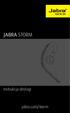 Instrukcja obsługi jabra.com/storm 2014 GN A/S / GN Netcom US, Inc. Wszelkie prawa zastrzeżone. Jabra jest zarejestrowanym znakiem towarowym firmy GN Netcom A/S. Wszystkie pozostałe znaki towarowe użyte
Instrukcja obsługi jabra.com/storm 2014 GN A/S / GN Netcom US, Inc. Wszelkie prawa zastrzeżone. Jabra jest zarejestrowanym znakiem towarowym firmy GN Netcom A/S. Wszystkie pozostałe znaki towarowe użyte
Instrukcja aktualizacji oprogramowania (firmware) serwera DIN2 systemu F&Home RADIO.
 Instrukcja aktualizacji oprogramowania (firmware) serwera DIN2 systemu F&Home RADIO. UWAGA! Niniejsza instrukcja opisuje aktualizację oprogramowania serwera metodą podania firmware na pendrive umieszczonym
Instrukcja aktualizacji oprogramowania (firmware) serwera DIN2 systemu F&Home RADIO. UWAGA! Niniejsza instrukcja opisuje aktualizację oprogramowania serwera metodą podania firmware na pendrive umieszczonym
PRZEWODNIK UŻYTKOWNIKA
 PRZEWODNIK UŻYTKOWNIKA ROZPOCZĘCIE Porady i uwagi Jeśli to konieczne, rozprowadź odpowiednią ilość lubrykantu na ciele oraz na zabawce przed jej aplikacją. Rozmieszczenie elementów Zawsze wkładaj zabawkę
PRZEWODNIK UŻYTKOWNIKA ROZPOCZĘCIE Porady i uwagi Jeśli to konieczne, rozprowadź odpowiednią ilość lubrykantu na ciele oraz na zabawce przed jej aplikacją. Rozmieszczenie elementów Zawsze wkładaj zabawkę
Instrukcja obsługi Wkładka bębenkowa mechatroniczna DIGIT CB+BX
 Instrukcja obsługi Wkładka bębenkowa mechatroniczna DIGIT CB+BX Spis treści: 1. Parametry. 1 2. Lista elementów.. 2 3. Schemat techniczny.. 2 4. Odblokowywanie. 3 5. Ustawienie pochwytu zewnętrznego..
Instrukcja obsługi Wkładka bębenkowa mechatroniczna DIGIT CB+BX Spis treści: 1. Parametry. 1 2. Lista elementów.. 2 3. Schemat techniczny.. 2 4. Odblokowywanie. 3 5. Ustawienie pochwytu zewnętrznego..
Wyłącznik czasowy GAO EMT757
 INSTRUKCJA OBSŁUGI Wyłącznik czasowy GAO EMT757 Produkt nr 552451 Instrukcja obsługi Strona 1 z 10 Cyfrowy programator czasowy Artykuł nr: EMT757 A. Funkcje 1. Cyfrowy programator czasowy (zwany dalej
INSTRUKCJA OBSŁUGI Wyłącznik czasowy GAO EMT757 Produkt nr 552451 Instrukcja obsługi Strona 1 z 10 Cyfrowy programator czasowy Artykuł nr: EMT757 A. Funkcje 1. Cyfrowy programator czasowy (zwany dalej
Withings Body Cardio - instrukcja obsługi
 Withings Body Cardio - instrukcja obsługi Spis treści 1. Wymagania minimalne... 2 2. W zestawie... 2 3. Informacja o produkcie... 2 4. Odkryj funkcje Body Cardio... 2 5. Instalowanie aplikacji Withings
Withings Body Cardio - instrukcja obsługi Spis treści 1. Wymagania minimalne... 2 2. W zestawie... 2 3. Informacja o produkcie... 2 4. Odkryj funkcje Body Cardio... 2 5. Instalowanie aplikacji Withings
(v lub nowsza)
 Instrukcja użytkownika Efento Inspector (v. 3.7.1. lub nowsza) Wersja 1.2 Spis treści: 1. Wprowadzenie 3 1.1. Instalacja aplikacji 3 1.2. Obsługiwane rejestratory 3 1.3. Przygotowanie do pracy 3 1.4. Konfiguracja
Instrukcja użytkownika Efento Inspector (v. 3.7.1. lub nowsza) Wersja 1.2 Spis treści: 1. Wprowadzenie 3 1.1. Instalacja aplikacji 3 1.2. Obsługiwane rejestratory 3 1.3. Przygotowanie do pracy 3 1.4. Konfiguracja
Spis treści. PL Korzystanie z systemu Android TM Rozwiązywanie problemów
 Spis treści Zawartość opakowania... 114 Pierwsze uruchomienie... 115 Opis urządzenia... 116 Poprzez Wizard... 117 Nawiązywanie połączenia z siecią Wi-Fi... 118 Interfejs Android TM... 120 PL Korzystanie
Spis treści Zawartość opakowania... 114 Pierwsze uruchomienie... 115 Opis urządzenia... 116 Poprzez Wizard... 117 Nawiązywanie połączenia z siecią Wi-Fi... 118 Interfejs Android TM... 120 PL Korzystanie
Instrukcja NAWIGACJA MEDIATEC 7 CALI
 Instrukcja NAWIGACJA MEDIATEC 7 CALI KOD PRODUKTU T107/ T108 Przed pierwszym użyciem naładuj całkowicie GPS. Zmiana języka na polski ( jeśli nie jest ustawiony fabrycznie ) W urządzeniu Na ekranie głównym
Instrukcja NAWIGACJA MEDIATEC 7 CALI KOD PRODUKTU T107/ T108 Przed pierwszym użyciem naładuj całkowicie GPS. Zmiana języka na polski ( jeśli nie jest ustawiony fabrycznie ) W urządzeniu Na ekranie głównym
SmartBand Informacje na temat produktu
 Informacje na temat produktu Rejestruj swoją aktywność. Codziennie. Akcesorium do rejestrowania codziennej aktywności obsługujące powiadomienia i wyposażone w przyciski do zdalnego sterowania muzyką. SmartBand
Informacje na temat produktu Rejestruj swoją aktywność. Codziennie. Akcesorium do rejestrowania codziennej aktywności obsługujące powiadomienia i wyposażone w przyciski do zdalnego sterowania muzyką. SmartBand
Opakowanie: jedno opakowanie upominkowe, jedna instrukcja obsługi, jedno urządzenie Kingsman i jeden kabel do ładowania. Sposób ładowania: kabel
 INSTRUKCJA OBSŁUGI Dziękujemy za wybranie marki Kingsman. Możesz przeczytać ten podręcznik, aby mieć pełną wiedzę na temat korzystania z urządzenia. LTE Electronics Asia LTD. zastrzega sobie prawo do zmiany
INSTRUKCJA OBSŁUGI Dziękujemy za wybranie marki Kingsman. Możesz przeczytać ten podręcznik, aby mieć pełną wiedzę na temat korzystania z urządzenia. LTE Electronics Asia LTD. zastrzega sobie prawo do zmiany
INSTRUKCJA OBSŁUGI www.goclever.com
 GOCLEVER TAB A73 INSTRUKCJA OBSŁUGI www.goclever.com Spis treści 1. Ekran główny... 3 1.1 Uruchomienie... 3 1.2 Okno główne... 3 1.3 Przedstawienie podstawowych przycisków oraz ikon... 3 1.4 Powiadomienia
GOCLEVER TAB A73 INSTRUKCJA OBSŁUGI www.goclever.com Spis treści 1. Ekran główny... 3 1.1 Uruchomienie... 3 1.2 Okno główne... 3 1.3 Przedstawienie podstawowych przycisków oraz ikon... 3 1.4 Powiadomienia
JABRA STORM. Instrukcja obsługi. jabra.com/storm
 Instrukcja obsługi jabra.com/storm 2014 GN A/S / GN Netcom US, Inc. Wszelkie prawa zastrzeżone. Jabra jest zarejestrowanym znakiem towarowym firmy GN Netcom A/S. Wszystkie pozostałe znaki towarowe użyte
Instrukcja obsługi jabra.com/storm 2014 GN A/S / GN Netcom US, Inc. Wszelkie prawa zastrzeżone. Jabra jest zarejestrowanym znakiem towarowym firmy GN Netcom A/S. Wszystkie pozostałe znaki towarowe użyte
Tablet Graficzny Star 03 Windows 1 O, 8, 7 i Mac 10.8 lub nowszy
 J;. 6 4 X?-?EN Tablet Graficzny Star 03 Windows 1 O, 8, 7 i Mac 10.8 lub nowszy = i L i _J www.xp-pen.com Zawartość 1.Informacje ogólne Ogólne Obszar roboczy 2. Pióro Ogólne Zmiana wkładu pióra 3. Instalacja
J;. 6 4 X?-?EN Tablet Graficzny Star 03 Windows 1 O, 8, 7 i Mac 10.8 lub nowszy = i L i _J www.xp-pen.com Zawartość 1.Informacje ogólne Ogólne Obszar roboczy 2. Pióro Ogólne Zmiana wkładu pióra 3. Instalacja
Telefon głośnomówiący HP UC Speaker Phone. Instrukcja obsługi
 Telefon głośnomówiący HP UC Speaker Phone Instrukcja obsługi Copyright 2014, 2015 Hewlett-Packard Development Company, L.P. Bluetooth jest znakiem towarowym należącym do właściciela i używanym przez firmę
Telefon głośnomówiący HP UC Speaker Phone Instrukcja obsługi Copyright 2014, 2015 Hewlett-Packard Development Company, L.P. Bluetooth jest znakiem towarowym należącym do właściciela i używanym przez firmę
ANGEL GTS INSTRUKCJA UŻYTKOWNIKA DLA LOKALIZATORA ET- 20. Zawartość opakowania:
 ANGEL GTS INSTRUKCJA UŻYTKOWNIKA DLA LOKALIZATORA ET- 20 WWW.ANGELGTS.EU Zawartość opakowania: Urządzenie ET- 20 Ładowarka 220V z wyjściem USB Przewód USB Instrukcja obsługi 1 Parametry techniczne lokalizatora
ANGEL GTS INSTRUKCJA UŻYTKOWNIKA DLA LOKALIZATORA ET- 20 WWW.ANGELGTS.EU Zawartość opakowania: Urządzenie ET- 20 Ładowarka 220V z wyjściem USB Przewód USB Instrukcja obsługi 1 Parametry techniczne lokalizatora
Smart Watch GV-08. Instrukcja obsługi
 Smart Watch GV-08 Instrukcja obsługi 1 1. Bezpieczeństwo Przed pierwszym użyciem zalecane jest naładowanie zegarka min. 2h W niektórych przypadkach aby zmienić określone ustawienia, wymagane jest wpisanie
Smart Watch GV-08 Instrukcja obsługi 1 1. Bezpieczeństwo Przed pierwszym użyciem zalecane jest naładowanie zegarka min. 2h W niektórych przypadkach aby zmienić określone ustawienia, wymagane jest wpisanie
Witamy w payleven. Góra. Czytnik paska magnetycznego. Prawa strona. Lewa strona. Front. Bluetooth. Bateria. Port USB. On/Off
 Witamy w payleven Najprostszy sposób akceptowania płatności kartą! Zacznij z bezpłatną aplikacją payleven. Oto wyjaśnienie różnych funkcji i symboli związanych z terminalem Chip & PIN: Góra Czytnik paska
Witamy w payleven Najprostszy sposób akceptowania płatności kartą! Zacznij z bezpłatną aplikacją payleven. Oto wyjaśnienie różnych funkcji i symboli związanych z terminalem Chip & PIN: Góra Czytnik paska
JABRA SPORT COACH WIRELESS
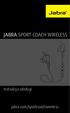 JABRA SPORT COACH WIRELESS Instrukcja obsługi jabra.com/sportcoachwireless 2015 GN Netcom A/S. Wszelkie prawa zastrzeżone. Jabra jest zarejestrowanym znakiem towarowym firmy GN Netcom A/S. Wszystkie pozostałe
JABRA SPORT COACH WIRELESS Instrukcja obsługi jabra.com/sportcoachwireless 2015 GN Netcom A/S. Wszelkie prawa zastrzeżone. Jabra jest zarejestrowanym znakiem towarowym firmy GN Netcom A/S. Wszystkie pozostałe
2017 Electronics For Imaging, Inc. Informacje zawarte w niniejszej publikacji podlegają postanowieniom opisanym w dokumencie Uwagi prawne dotyczącym
 2017 Electronics For Imaging, Inc. Informacje zawarte w niniejszej publikacji podlegają postanowieniom opisanym w dokumencie Uwagi prawne dotyczącym tego produktu. 17 kwietnia 2017 Spis treści 3 Spis treści...5
2017 Electronics For Imaging, Inc. Informacje zawarte w niniejszej publikacji podlegają postanowieniom opisanym w dokumencie Uwagi prawne dotyczącym tego produktu. 17 kwietnia 2017 Spis treści 3 Spis treści...5
Eura-Tech. Instrukcja Obsługi Aplikacji Mobilnej
 Eura-Tech Instrukcja Obsługi Aplikacji Mobilnej Pobieranie aplikacji Przed rozpoczęciem ustawiania kamery IP, pobierz i zainstaluj aplikację Eura Cam. W sklepie Google Play wyszukaj aplikację EuraCam Funkcjonalność
Eura-Tech Instrukcja Obsługi Aplikacji Mobilnej Pobieranie aplikacji Przed rozpoczęciem ustawiania kamery IP, pobierz i zainstaluj aplikację Eura Cam. W sklepie Google Play wyszukaj aplikację EuraCam Funkcjonalność
GSMONLINE.PL dla zainteresowanych nowymi technologiami
 GSMONLINE.PL dla zainteresowanych nowymi technologiami Ionic pierwszy smartwatch Fitbit z Fitbit OS 2017-08-29 Fitbit zaprezentował zegarek Fitbit Ionic. Usługi oferowane przez zegarek: Trener osobisty
GSMONLINE.PL dla zainteresowanych nowymi technologiami Ionic pierwszy smartwatch Fitbit z Fitbit OS 2017-08-29 Fitbit zaprezentował zegarek Fitbit Ionic. Usługi oferowane przez zegarek: Trener osobisty
Zamek Elektroniczny ENTR Instrukcja obsługi
 Zamek Elektroniczny ENTR Instrukcja obsługi 2 7 8 9 Klucz imbusowy 2mm 9 Klucz imbusowy 3mm 2 3 5 4 Naciśnij zaznaczony przycisk aby dodać zamek do aplikacji Kliknij przycisk SCAN
Zamek Elektroniczny ENTR Instrukcja obsługi 2 7 8 9 Klucz imbusowy 2mm 9 Klucz imbusowy 3mm 2 3 5 4 Naciśnij zaznaczony przycisk aby dodać zamek do aplikacji Kliknij przycisk SCAN
Instrukcja użytkownika Efento Logger (v lub nowsza)
 Instrukcja użytkownika Efento Logger (v. 3.3.2. lub nowsza) Wersja 1.2 Spis treści: 1. Wprowadzenie 3 1.1 Instalacja aplikacji 3 1.2 Obsługiwane rejestratory 3 2. Konfiguracja 4 2.1. Wyszukiwanie rejestratorów
Instrukcja użytkownika Efento Logger (v. 3.3.2. lub nowsza) Wersja 1.2 Spis treści: 1. Wprowadzenie 3 1.1 Instalacja aplikacji 3 1.2 Obsługiwane rejestratory 3 2. Konfiguracja 4 2.1. Wyszukiwanie rejestratorów
A. Korzystanie z panelu sterowania
 A. Korzystanie z panelu sterowania EN PL Timer Timer Memory/Screen lock (unlock) Blokada (odblokowanie) pamięci/ekranu Downward movement Przesunięcie w dół Upward movement Przesunięcie w górę Memory 1/2/3
A. Korzystanie z panelu sterowania EN PL Timer Timer Memory/Screen lock (unlock) Blokada (odblokowanie) pamięci/ekranu Downward movement Przesunięcie w dół Upward movement Przesunięcie w górę Memory 1/2/3
Połączenie grzałki ze Smartfonem.
 Połączenie grzałki ze Smartfonem. Aby połączyć grzałkę ze Smartfonem należy podstępować zgodnie z niniejszą instrukcją. Dodanie grzałki do jednego Smartfon-a spowoduje, że będzie ona automatycznie dostępna
Połączenie grzałki ze Smartfonem. Aby połączyć grzałkę ze Smartfonem należy podstępować zgodnie z niniejszą instrukcją. Dodanie grzałki do jednego Smartfon-a spowoduje, że będzie ona automatycznie dostępna
V 16 GPS. Instrukcja użytkownika. www.angelgts.eu
 V 16 GPS Instrukcja użytkownika www.angelgts.eu 1 Szybkie pozycjonowanie, Funkcje lokalizatora Ciągłe pozycjonowanie- transmisja GPRS lub lokalizacja przez SMS, Alert wejścia/wyjścia z geo- strefy (np.
V 16 GPS Instrukcja użytkownika www.angelgts.eu 1 Szybkie pozycjonowanie, Funkcje lokalizatora Ciągłe pozycjonowanie- transmisja GPRS lub lokalizacja przez SMS, Alert wejścia/wyjścia z geo- strefy (np.
JABRA SPORT PACE WIRELESS
 L Instrukcja obsługi jabra.com/sportpace 2015 GN Netcom A/S. Wszelkie prawa zastrzeżone. Jabra jest zarejestrowanym znakiem towarowym firmy GN Netcom A/S. Wszystkie pozostałe znaki towarowe użyte w niniejszym
L Instrukcja obsługi jabra.com/sportpace 2015 GN Netcom A/S. Wszelkie prawa zastrzeżone. Jabra jest zarejestrowanym znakiem towarowym firmy GN Netcom A/S. Wszystkie pozostałe znaki towarowe użyte w niniejszym
Contents 1. Czujniki, wskaźniki, wyposażenie Dymo Co zawiera opakowanie Elementy czujnika Dymo Specyfikacja
 Szybki start Contents 1. Czujniki, wskaźniki, wyposażenie Dymo... 1 1.1 Co zawiera opakowanie... 1 1.2 Elementy czujnika Dymo... 2 1.3 Specyfikacja... 3 1.4 Operacje na Dymo przyciski i wskaźniki... 4
Szybki start Contents 1. Czujniki, wskaźniki, wyposażenie Dymo... 1 1.1 Co zawiera opakowanie... 1 1.2 Elementy czujnika Dymo... 2 1.3 Specyfikacja... 3 1.4 Operacje na Dymo przyciski i wskaźniki... 4
Przewodnik połączenia (dla aparatu COOLPIX)
 Przewodnik połączenia (dla aparatu COOLPIX) W niniejszym dokumencie została opisana procedura korzystania z aplikacji SnapBridge (wersja 2.5) w celu nawiązania połączenia bezprzewodowego pomiędzy obsługiwanym
Przewodnik połączenia (dla aparatu COOLPIX) W niniejszym dokumencie została opisana procedura korzystania z aplikacji SnapBridge (wersja 2.5) w celu nawiązania połączenia bezprzewodowego pomiędzy obsługiwanym
INSTRUKCJA UŻYTKOWNIKA
 INSTRUKCJA UŻYTKOWNIKA Jak przeczytać wypożyczoną książkę?... 2 Uzyskanie Adobe ID... 2 Czytanie na komputerze... 3 Uruchomienie programu... 3 Czytanie i zwracanie książek... 4 Logowanie do aplikacji...
INSTRUKCJA UŻYTKOWNIKA Jak przeczytać wypożyczoną książkę?... 2 Uzyskanie Adobe ID... 2 Czytanie na komputerze... 3 Uruchomienie programu... 3 Czytanie i zwracanie książek... 4 Logowanie do aplikacji...
Q FOUNDER 2.0, Q MARSHAL, Q WANDER. pytania i odpowiedzi
 Q FOUNDER 2.0, Q MARSHAL, Q WANDER pytania i odpowiedzi USTAWIENIA OGÓLNE I APLIKACJA KTÓRE TELEFONY SĄ KOMPATYBILNE Z MOIM SMARTWATCH EM? Twój smartwatch jest kompatybilny z urządzeniami z systemami operacyjnymi
Q FOUNDER 2.0, Q MARSHAL, Q WANDER pytania i odpowiedzi USTAWIENIA OGÓLNE I APLIKACJA KTÓRE TELEFONY SĄ KOMPATYBILNE Z MOIM SMARTWATCH EM? Twój smartwatch jest kompatybilny z urządzeniami z systemami operacyjnymi
Synchronizator plików (SSC) - dokumentacja
 SZARP http://www.szarp.org Synchronizator plików (SSC) - dokumentacja Wersja pliku: $Id: ssc.sgml 4420 2007-09-18 11:19:02Z schylek$ > 1. Witamy w programie SSC Synchronizator plików (SZARP Sync Client,
SZARP http://www.szarp.org Synchronizator plików (SSC) - dokumentacja Wersja pliku: $Id: ssc.sgml 4420 2007-09-18 11:19:02Z schylek$ > 1. Witamy w programie SSC Synchronizator plików (SZARP Sync Client,
 www.motorolahome.com www.verve.life RIDER RIDER Instrukcja obsługi Słuchawki bezprzewodowe Sposób noszenia Zasilanie Dioda statusu Sterowanie głośnością i utworami Połączenia, obsługa głosowa i muzyka
www.motorolahome.com www.verve.life RIDER RIDER Instrukcja obsługi Słuchawki bezprzewodowe Sposób noszenia Zasilanie Dioda statusu Sterowanie głośnością i utworami Połączenia, obsługa głosowa i muzyka
Gamepad VR z funkcją Bluetooth
 Gamepad VR z funkcją Bluetooth Instrukcja obsługi 87002 Dziękujemy za zakup niniejszego produktu! Jest to przenośny gamepad z funkcją Bluetooth, który można wykorzystać do zdalnego sterowania w wirtualnej
Gamepad VR z funkcją Bluetooth Instrukcja obsługi 87002 Dziękujemy za zakup niniejszego produktu! Jest to przenośny gamepad z funkcją Bluetooth, który można wykorzystać do zdalnego sterowania w wirtualnej
Platformy
 Platformy www.blowgps.com Zapraszamy do korzystania z tej platformy w celu śledzenia lokalizatorów GPS w czasie rzeczywistym, to oprogramowanie jest oparte na sieci, nie trzeba pobierać żadnego oprogramowania
Platformy www.blowgps.com Zapraszamy do korzystania z tej platformy w celu śledzenia lokalizatorów GPS w czasie rzeczywistym, to oprogramowanie jest oparte na sieci, nie trzeba pobierać żadnego oprogramowania
Przewodnik użytkownika aplikacji mobilnej
 Przewodnik użytkownika aplikacji mobilnej Niniejszy przewodnik opisuje, jak zainstalować trzy oddzielne aplikacje na Twoje urządzenie. Pamiętaj, aby we wszystkich trzech aplikacjach wykorzystywanych w
Przewodnik użytkownika aplikacji mobilnej Niniejszy przewodnik opisuje, jak zainstalować trzy oddzielne aplikacje na Twoje urządzenie. Pamiętaj, aby we wszystkich trzech aplikacjach wykorzystywanych w
uczyć się bez zagłębiania się w formalnym otoczeniu,
 CZĘŚĆ 3 - INTERNET 3.1 WSTĘP Internet jest globalnym zbiorem połączonych ze sobą komputerów, które przesyłają informacje między sobą za pośrednictwem szybkich połączeń sieciowych oraz linii telefonicznych.
CZĘŚĆ 3 - INTERNET 3.1 WSTĘP Internet jest globalnym zbiorem połączonych ze sobą komputerów, które przesyłają informacje między sobą za pośrednictwem szybkich połączeń sieciowych oraz linii telefonicznych.
